Kuidas MEXC-is sisse logida ja kontot kinnitada
Krüptovaluutavahetuste vallas paistab MEXC platvormina, mis seab esikohale turvalisuse ja kasutajate kontrollimise. Enne kauplemismaailma sukeldumist peavad kasutajad navigeerima MEXC-s sisselogimise ja oma kontode kontrollimise protsessis, tagades platvormil turvalise ja nõuetele vastava kogemuse.

Kuidas MEXC-is kontole sisse logida
Kuidas MEXC-sse sisse logida
Logige MEXC-sse sisse e-posti teel
Näitan teile, kuidas mõne lihtsa sammuga MEXC-sse sisse logida ja kauplemist alustada.1. samm: registreerige tasuta konto
Enne MEXC-sse sisselogimist peate registreerima tasuta konto . Seda saate teha, külastades MEXC veebisaiti ja klõpsates nuppu " Registreeru ".
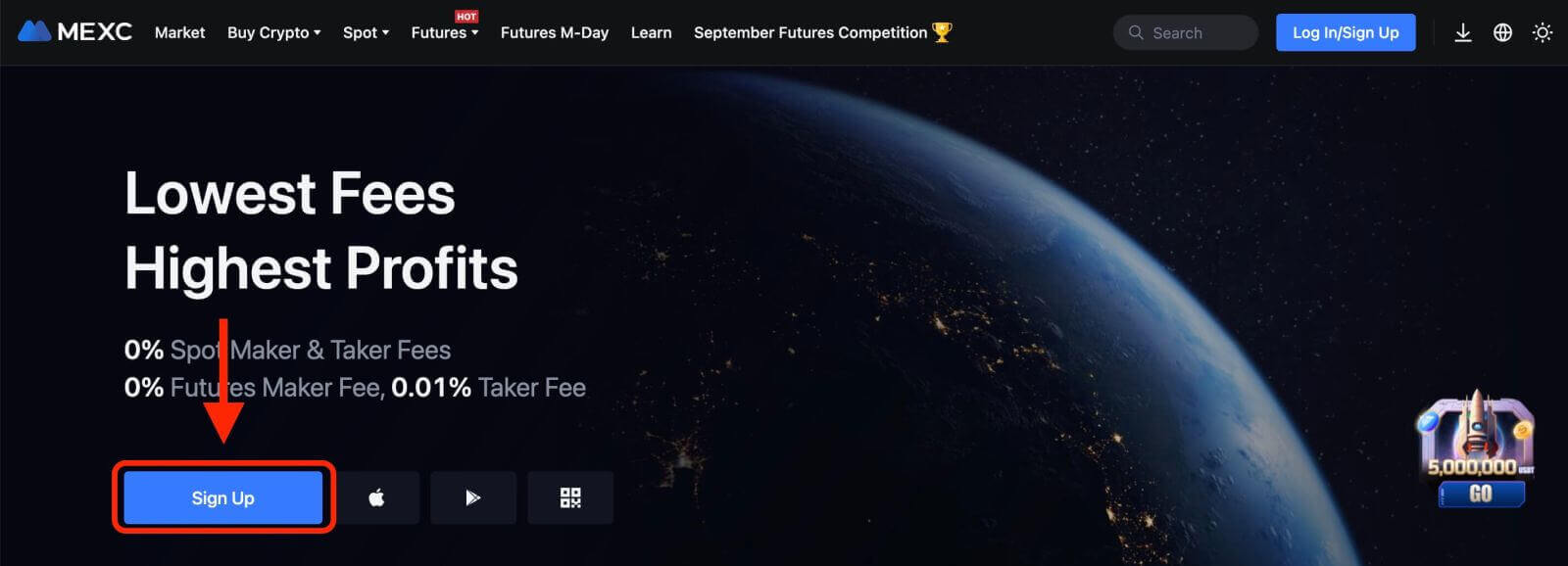
Peate sisestama oma e-posti aadressi ja looma oma konto jaoks parooli. Soovi korral saate registreeruda ka Google'i, Apple'i, MetaMaski, Telegrami või oma mobiiltelefoni numbriga. Pärast nõutud teabe täitmist klõpsake nuppu "REGISTREERU".
2. samm: logige sisse oma kontole
Kui olete konto registreerinud, saate MEXC-sse sisse logida, klõpsates veebisaidi paremas ülanurgas " Logi sisse/Registreeru
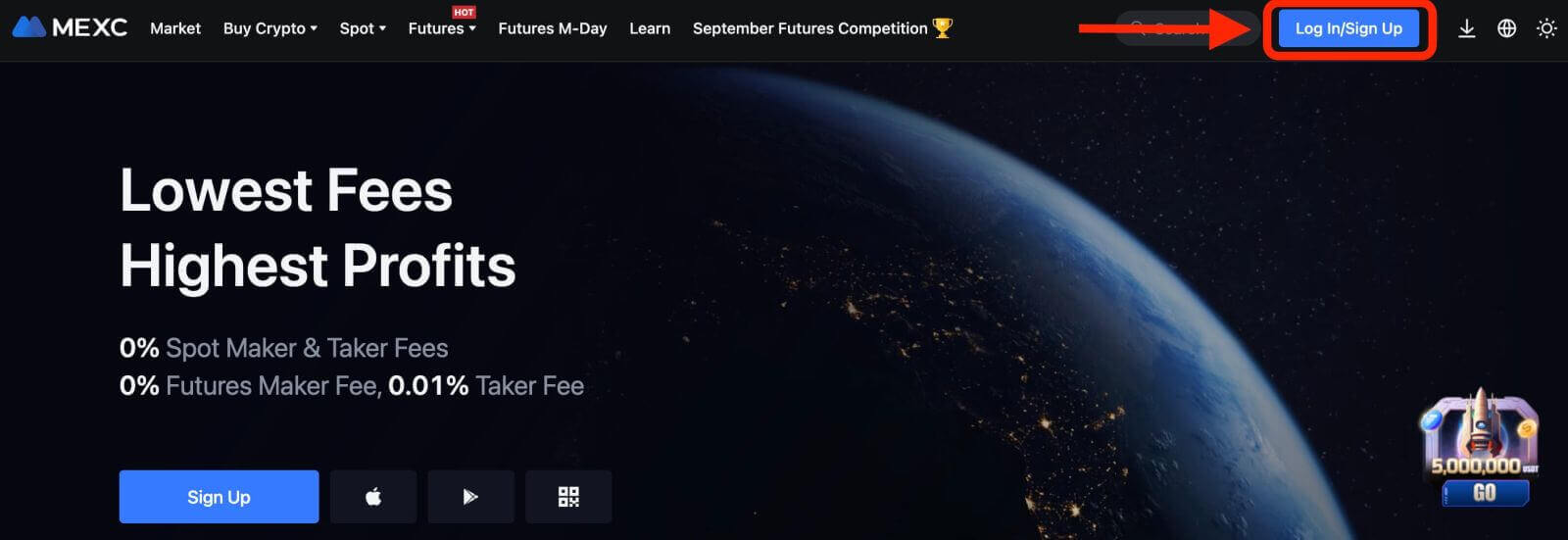
". Peate sisestama oma e-posti aadressi ja parooli, mida kasutasite registreerimisel.
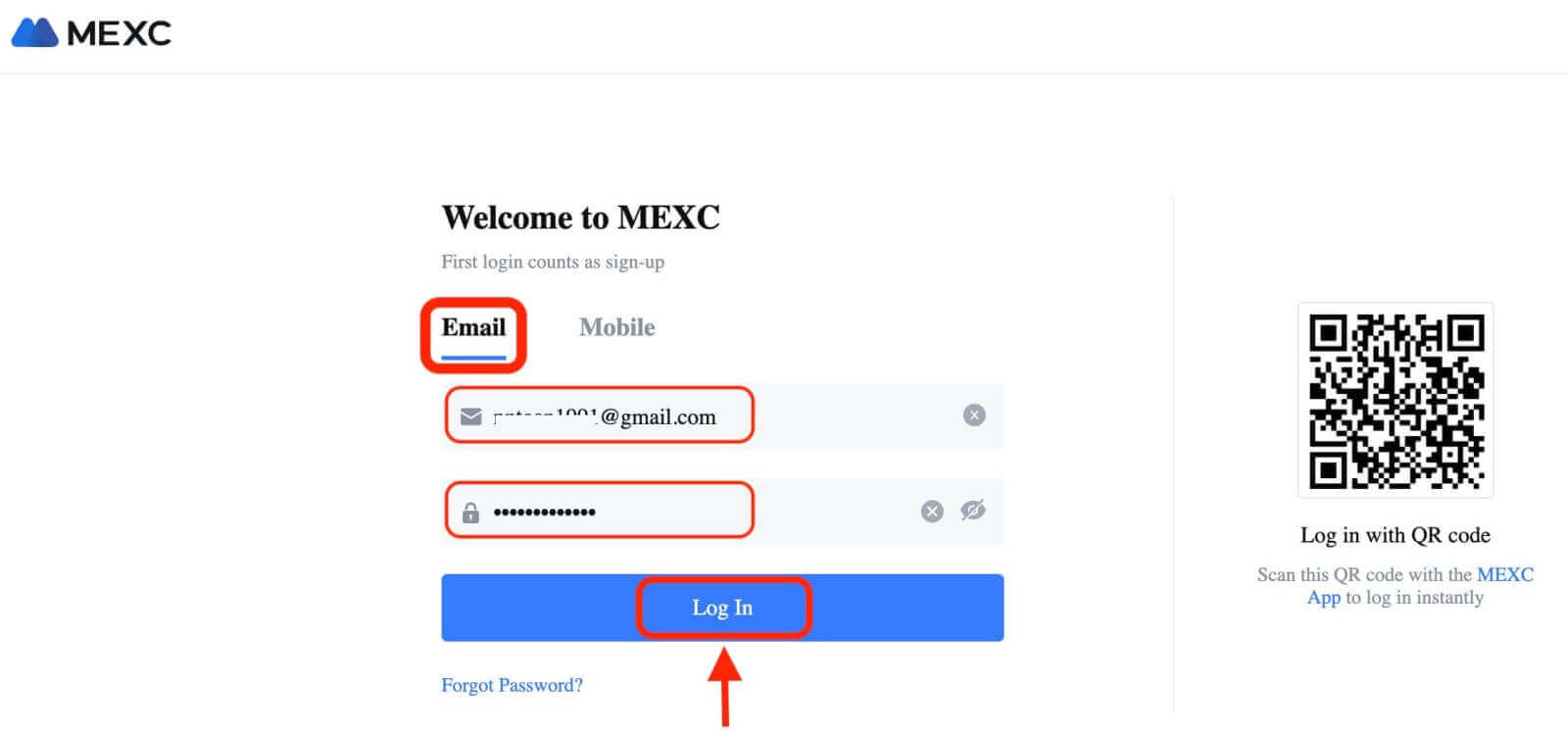
Kui olete oma parooli unustanud, võite klõpsata "Unustasite parooli?" link ja sisestage lähtestamislingi saamiseks oma e-posti aadress.
3. samm: alustage kauplemist
Õnnitleme! Olete oma Bybiti kontoga edukalt MEXC-sse sisse loginud ja näete oma armatuurlauda erinevate funktsioonide ja tööriistadega.
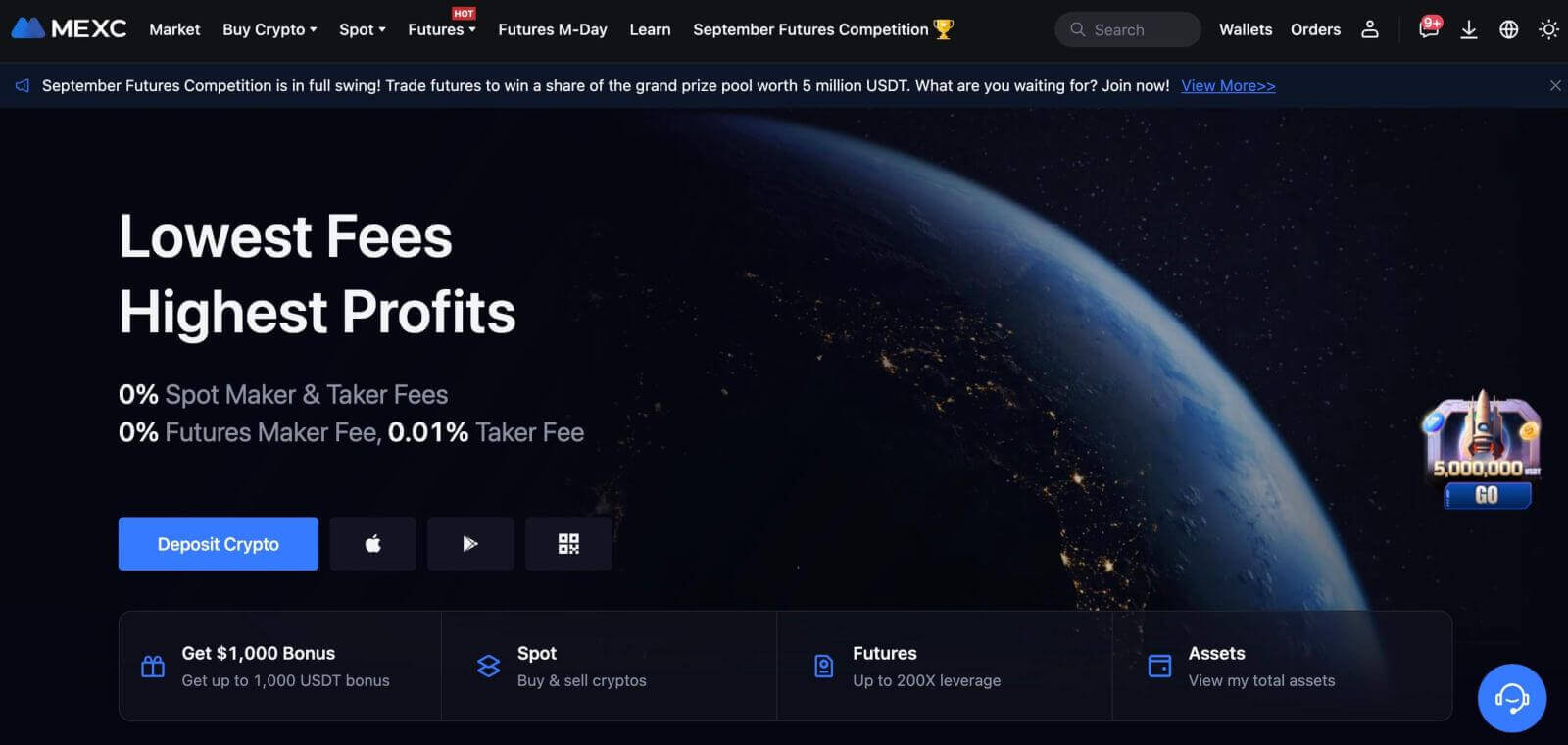
See on kõik! Olete edukalt e-posti teel MEXC-sse sisse loginud ja alustanud finantsturgudel kauplemist.
Logige MEXC-sse sisse Google'i, Apple'i, MetaMaski või Telegrami abil
MEXC pakub oma sotsiaalmeedia konto abil sisselogimise mugavust, lihtsustades sisselogimisprotsessi ja pakkudes alternatiivi traditsioonilistele meilipõhistele sisselogimistele.- Näitena kasutame Google'i kontot. Klõpsake sisselogimislehel [Google].
- Kui te pole veel oma veebibrauseris oma Google'i kontole sisse logitud, suunatakse teid Google'i sisselogimislehele.
- Sisselogimiseks sisestage oma Google'i konto mandaadid (e-posti aadress ja parool).
- Kui teil palutakse, andke MEXC-le vajalikud load oma Google'i konto teabele juurdepääsuks.
- Pärast edukat sisselogimist oma Google'i kontoga antakse teile juurdepääs oma MEXC kontole.
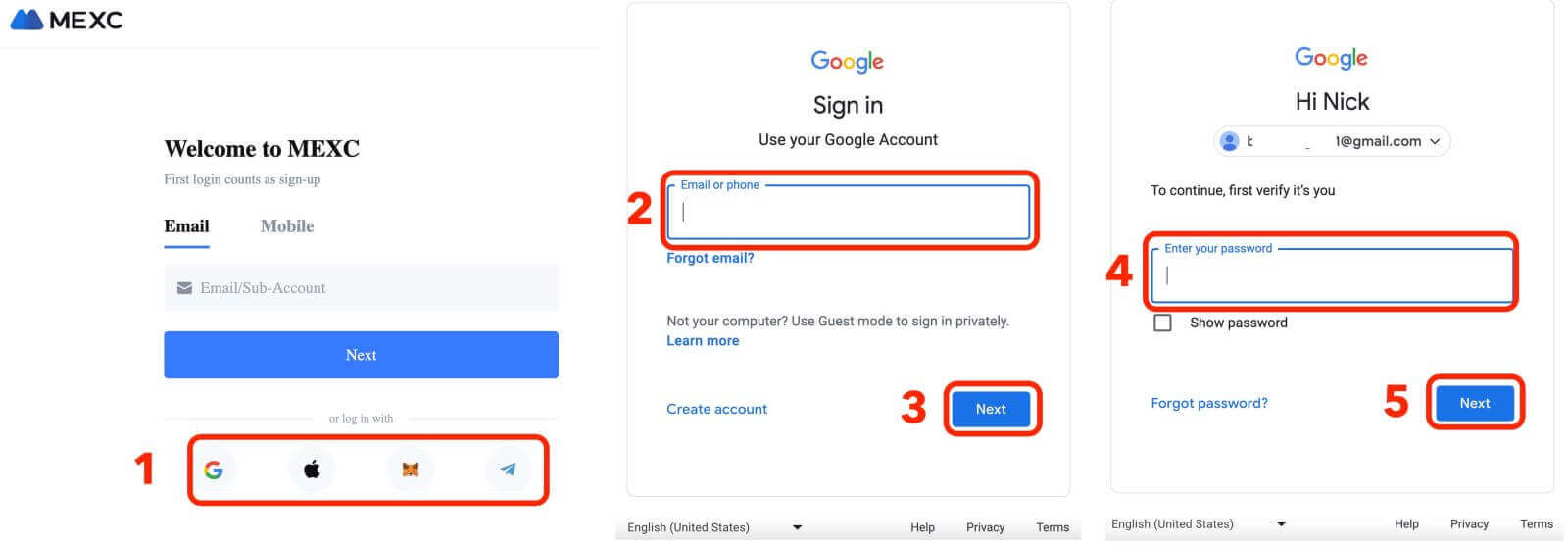
Logige MEXC-i telefoninumbri abil sisse
1. Klõpsake veebisaidi paremas ülanurgas " Logi sisse/Registreeru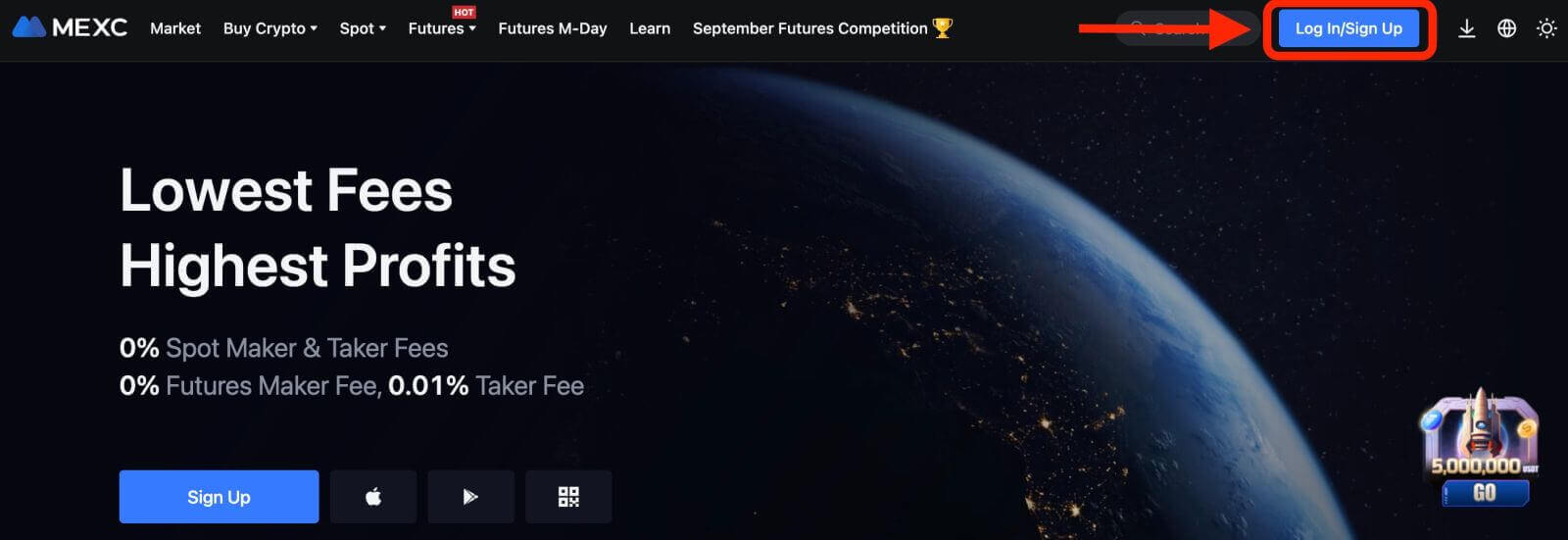
". 2. Peate sisestama oma telefoninumbri ja parooli, mida kasutasite registreerimisel.
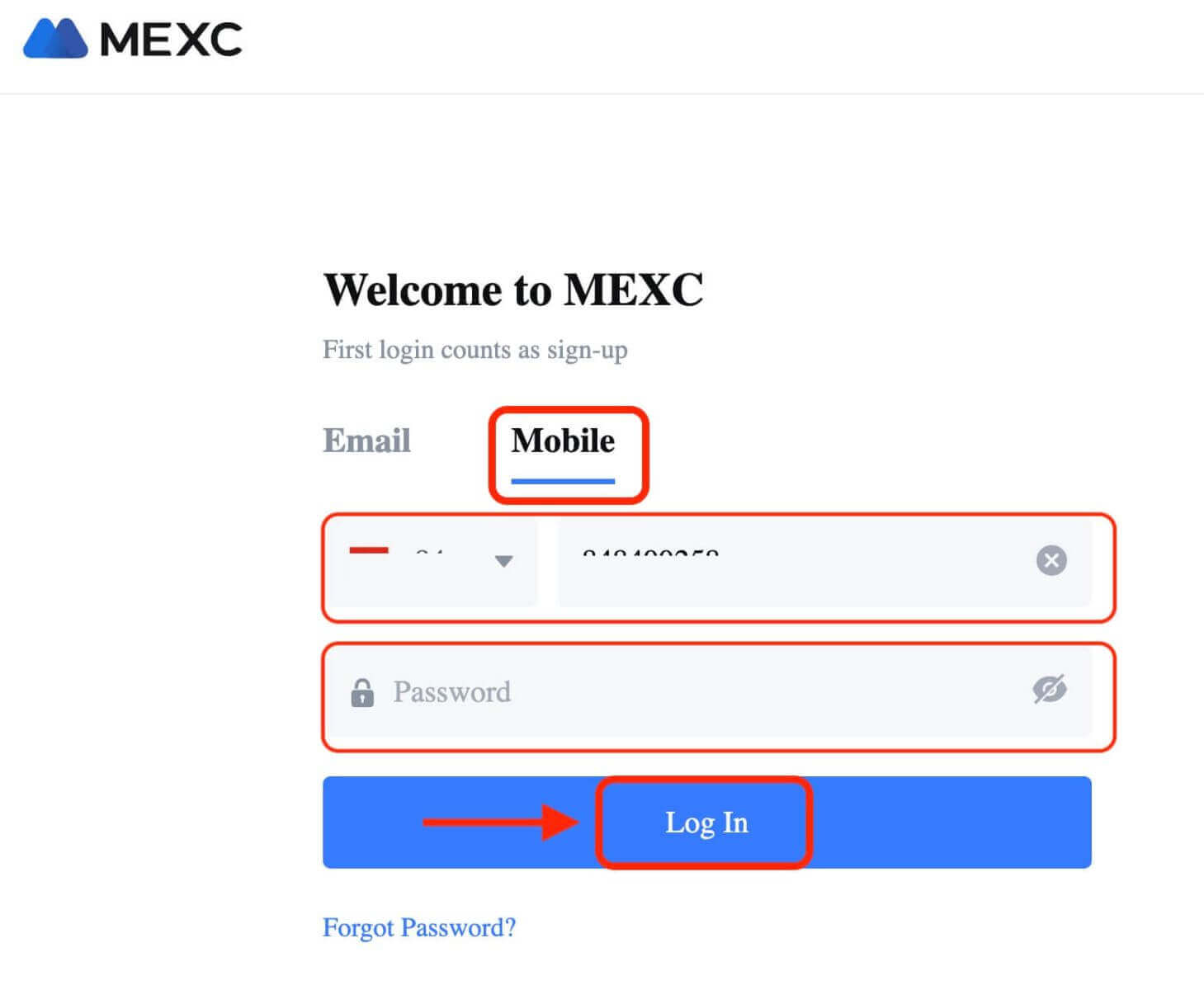
Palju õnne! Olete edukalt MEXC-sse sisse loginud ja näete oma armatuurlauda erinevate funktsioonide ja tööriistadega.
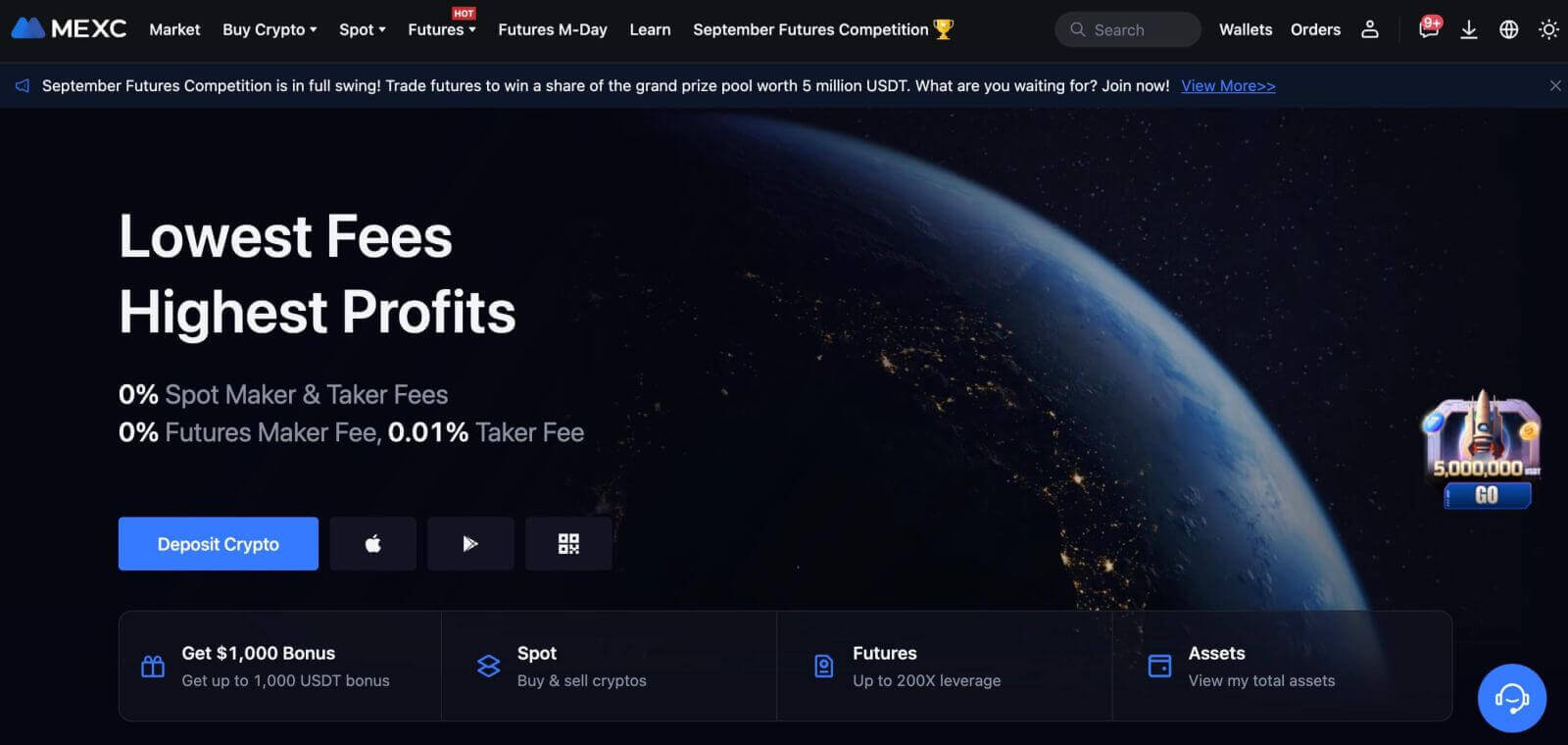
See on kõik! Olete oma telefoninumbri abil edukalt MEXC-sse sisse loginud ja alustanud finantsturgudel kauplemist.
Logige sisse MEXC rakendusse
MEXC pakub ka mobiilirakendust, mis võimaldab teil oma kontole juurde pääseda ja liikvel olles kaubelda. Rakendus MEXC pakub mitmeid põhifunktsioone, mis muudavad selle kauplejate seas populaarseks.1. Laadige Google Play poest või App Store'ist tasuta alla rakendus MEXC ja installige see oma seadmesse. 2. Pärast rakenduse MEXC allalaadimist avage rakendus ja puudutage kasutajaikooni. 3. Seejärel puudutage [Logi sisse]. 4. Sisestage vastavalt oma valikule oma mobiiltelefoni number, e-posti aadress või sotsiaalmeedia konto. 5. Ilmub hüpikaken. Täitke hüpikaknas captcha. 6. Seejärel sisestage oma konto parool. See on kõik! Olete edukalt MEXC rakendusse sisse loginud.
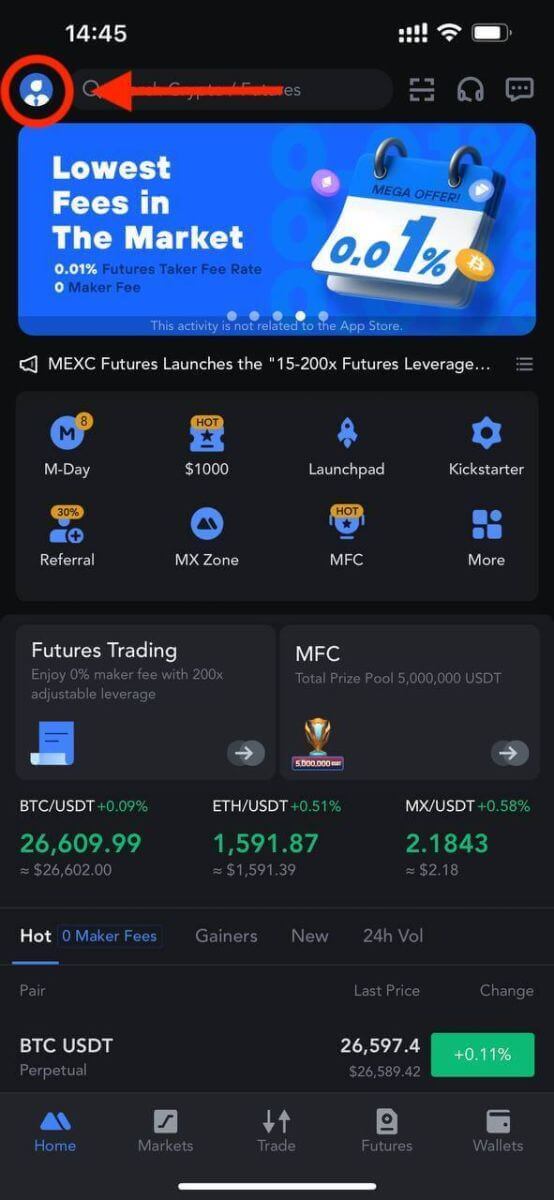
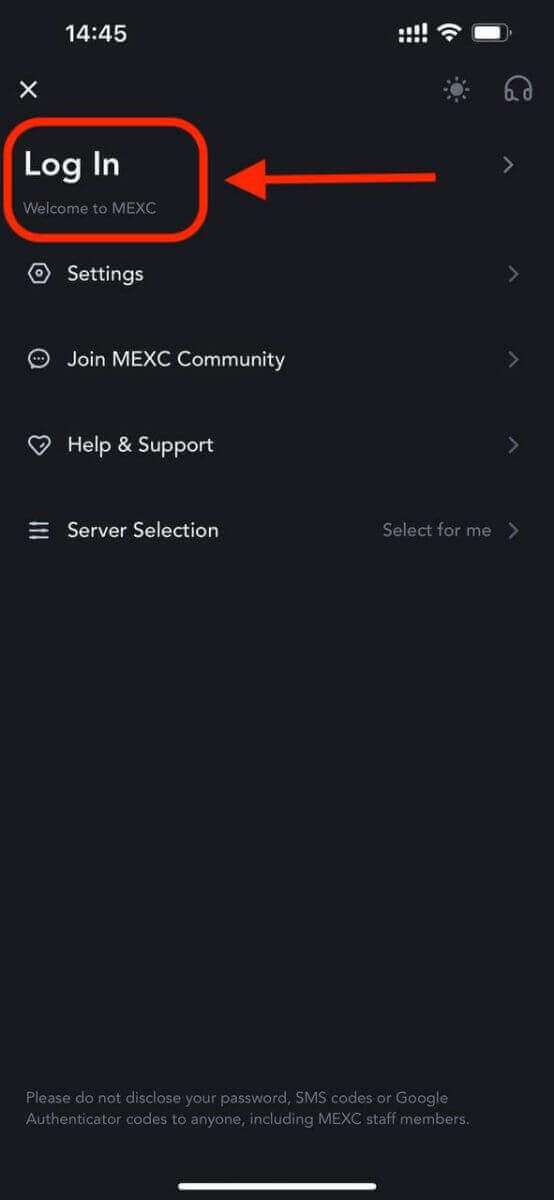
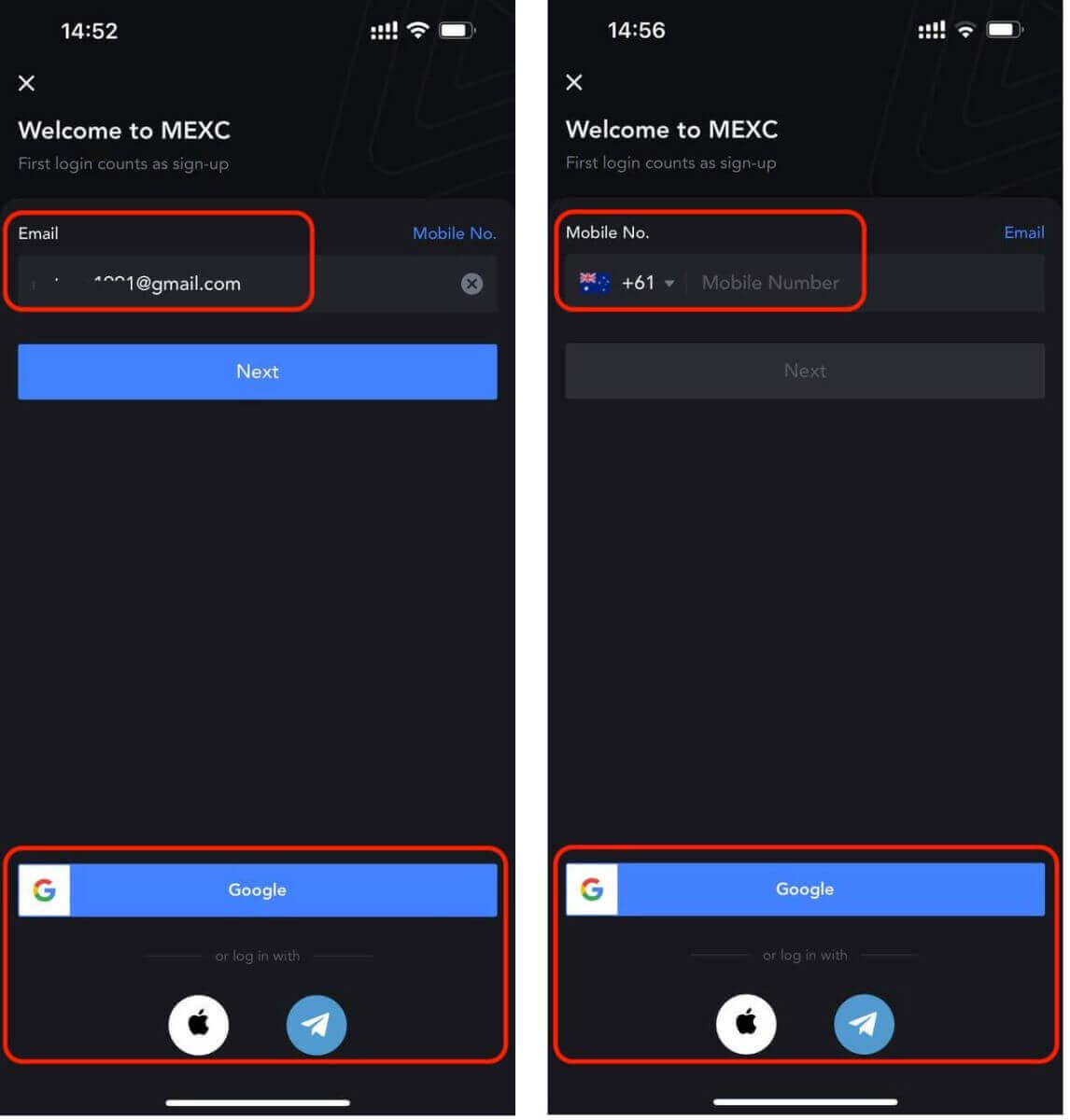
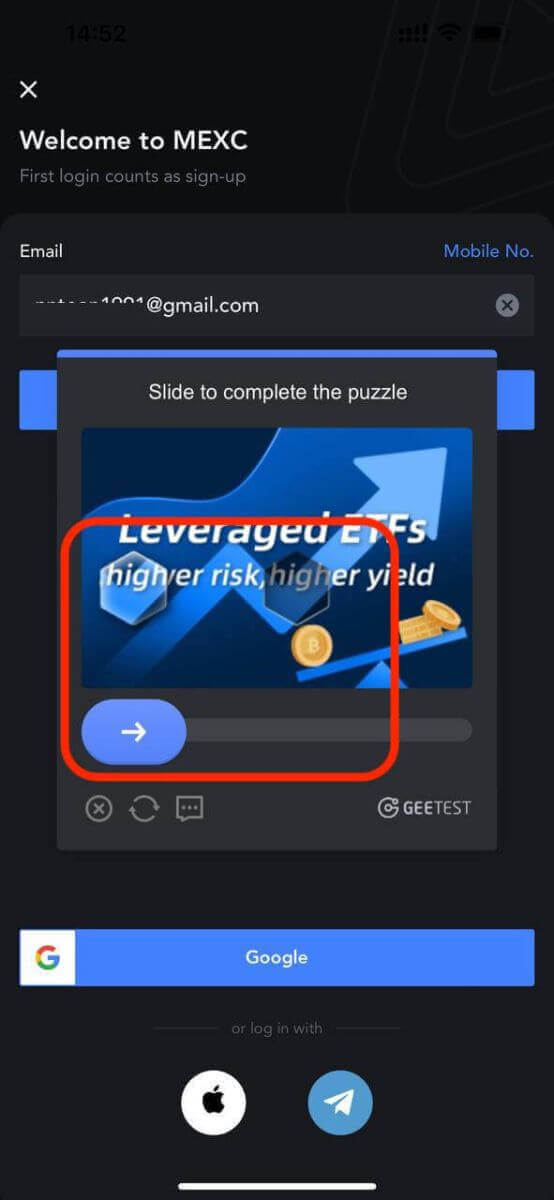
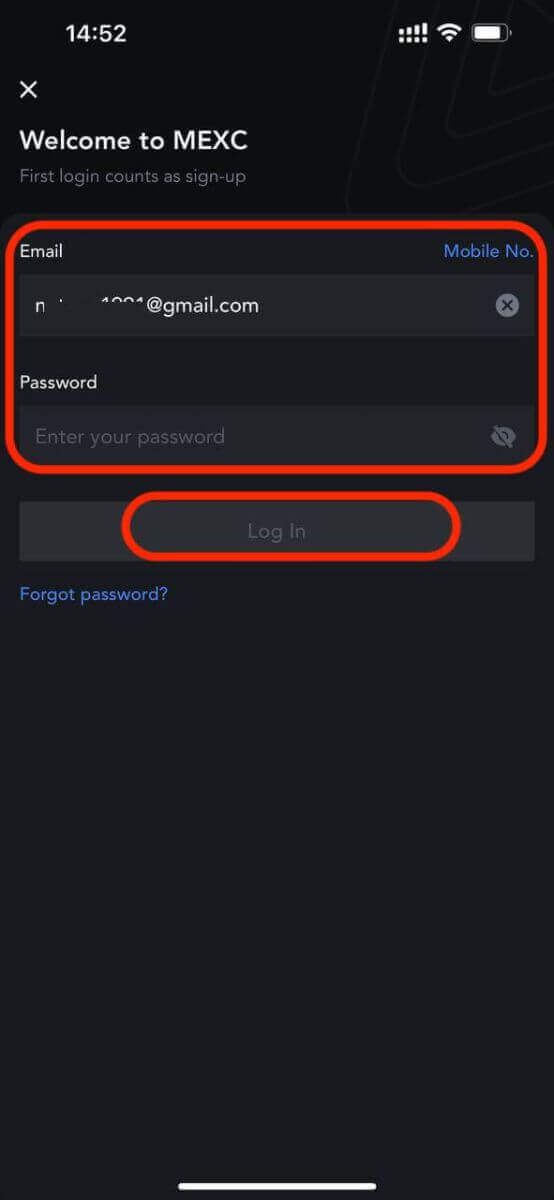
Kahefaktoriline autentimine (2FA) MEXC sisselogimisel
Kui olete oma sisselogimisandmed sisestanud, peate oma konto kinnitama. MEXC pakub 2FA-d kõigile kasutajatele, et tagada nende kauplemistegevuse ohutus. See on täiendav turvakiht, mis on loodud selleks, et vältida volitamata juurdepääsu teie MEXC-i kontole. See tagab, et ainult teil on juurdepääs oma MEXC-kontole, tagades kauplemisel meelerahu.1. Mobiilinumbri sidumine MEXC kontoga
1.1 Veebisaidil
- Logige sisse MEXC veebisaidile, klõpsake kasutajaikoonil - [Turvalisus] ja valige [Mobiilne kinnitus].
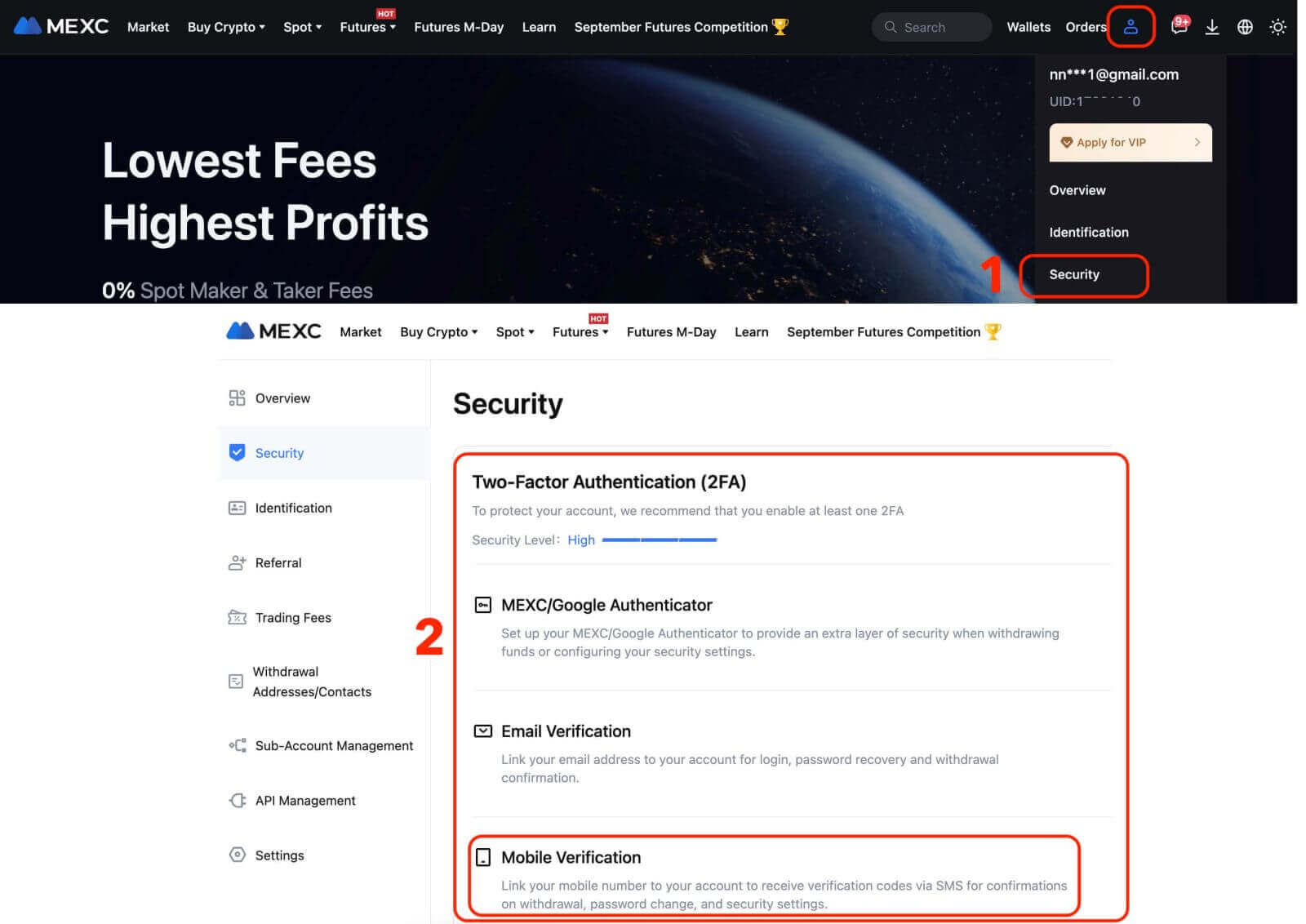
Sisestage mobiiltelefoni number, SMS-i kinnituskood ja e-posti kinnituskood, seejärel klõpsake linkimise lõpuleviimiseks [Kinnita].
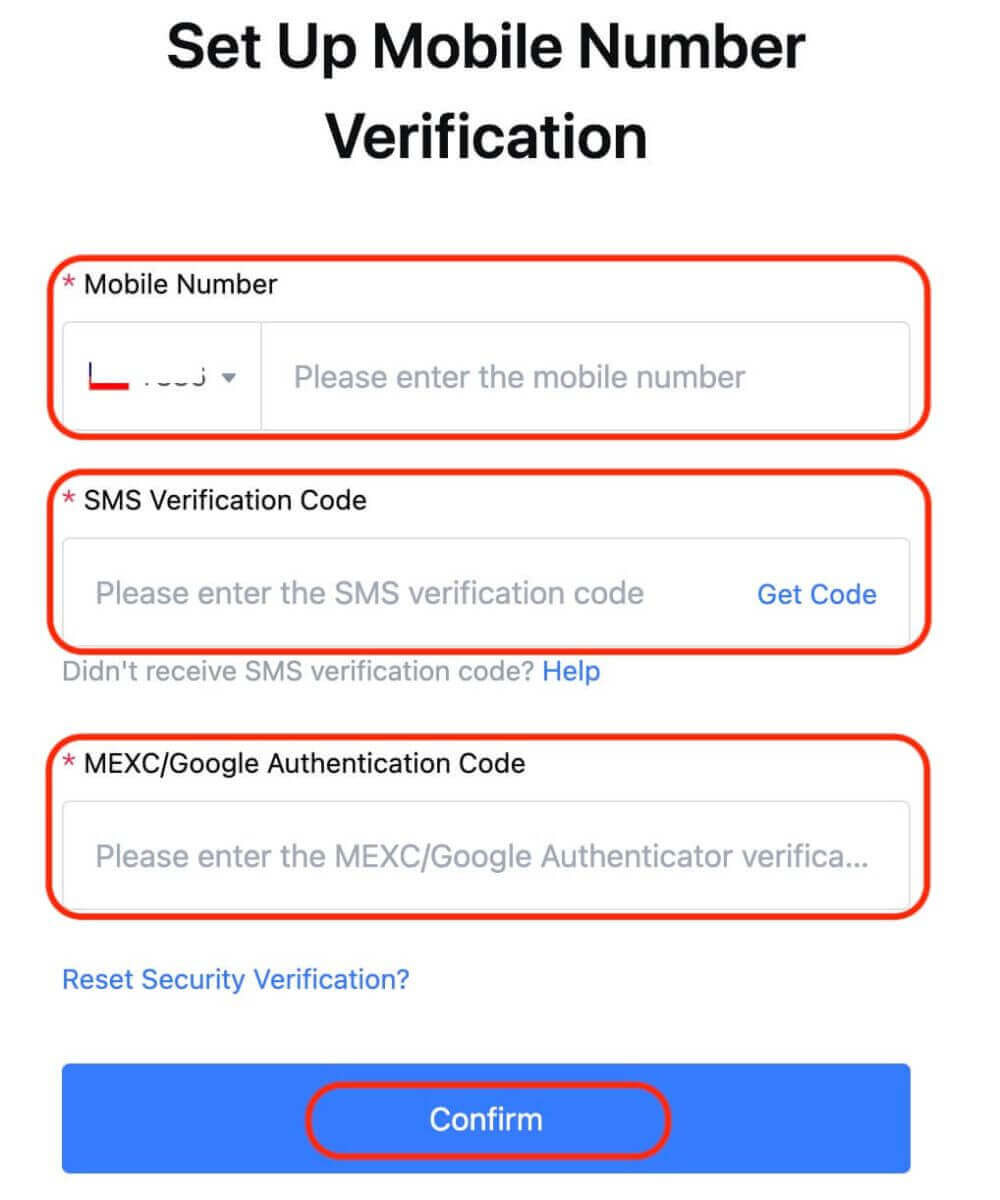
1.2 Rakenduses
Puudutage rakenduse avalehel kasutajaikooni – [Turvalisus].
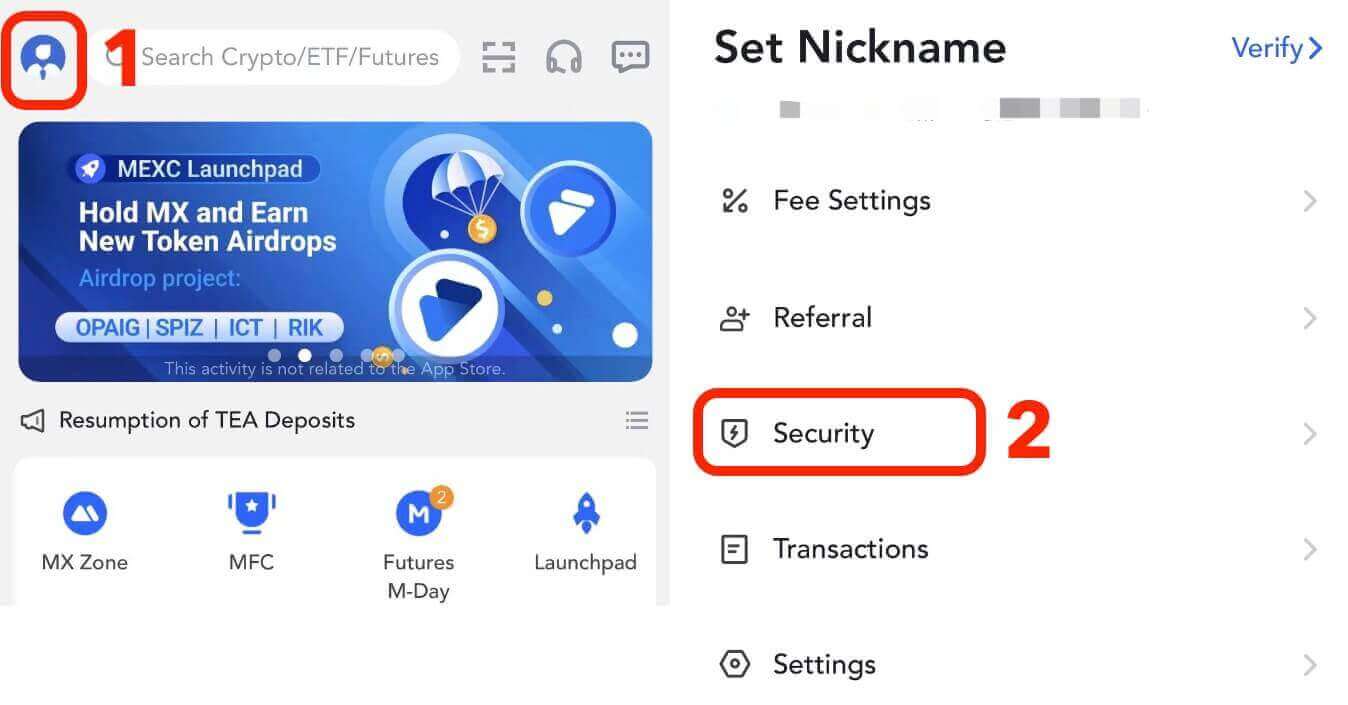
Puudutage valikut [Mobile Verification], sisestage mobiilinumber, SMS-i kinnituskood ja e-posti kinnituskood ning seejärel klõpsake linkimise lõpetamiseks [Kinnita].
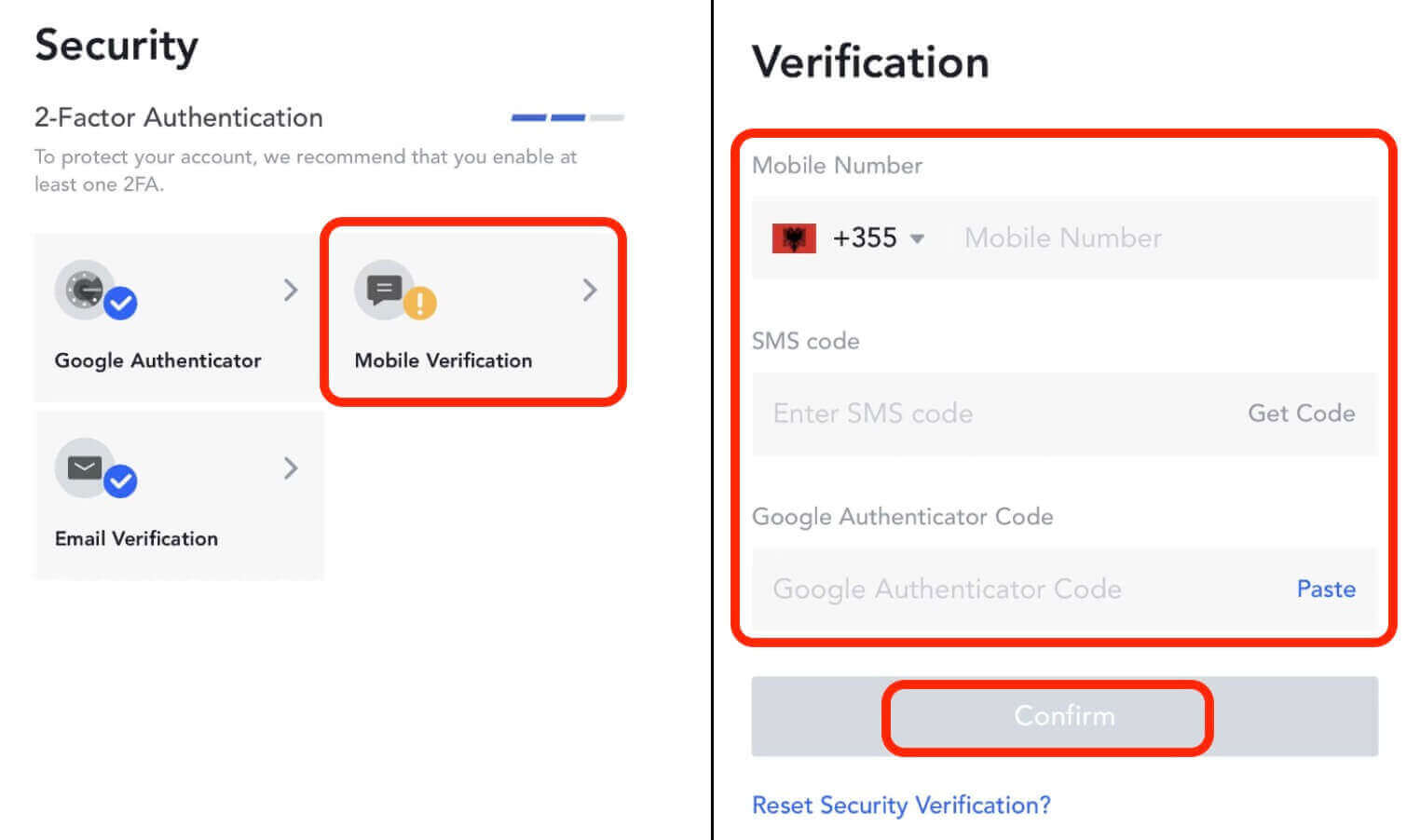
2. Kuidas siduda meiliaadressi MEXC kontoga
2.1 Veebisaidil
Logige MEXC veebisaidile sisse, klõpsake kasutajaikoonil [Turvalisus] ja valige [E-posti kinnitus].
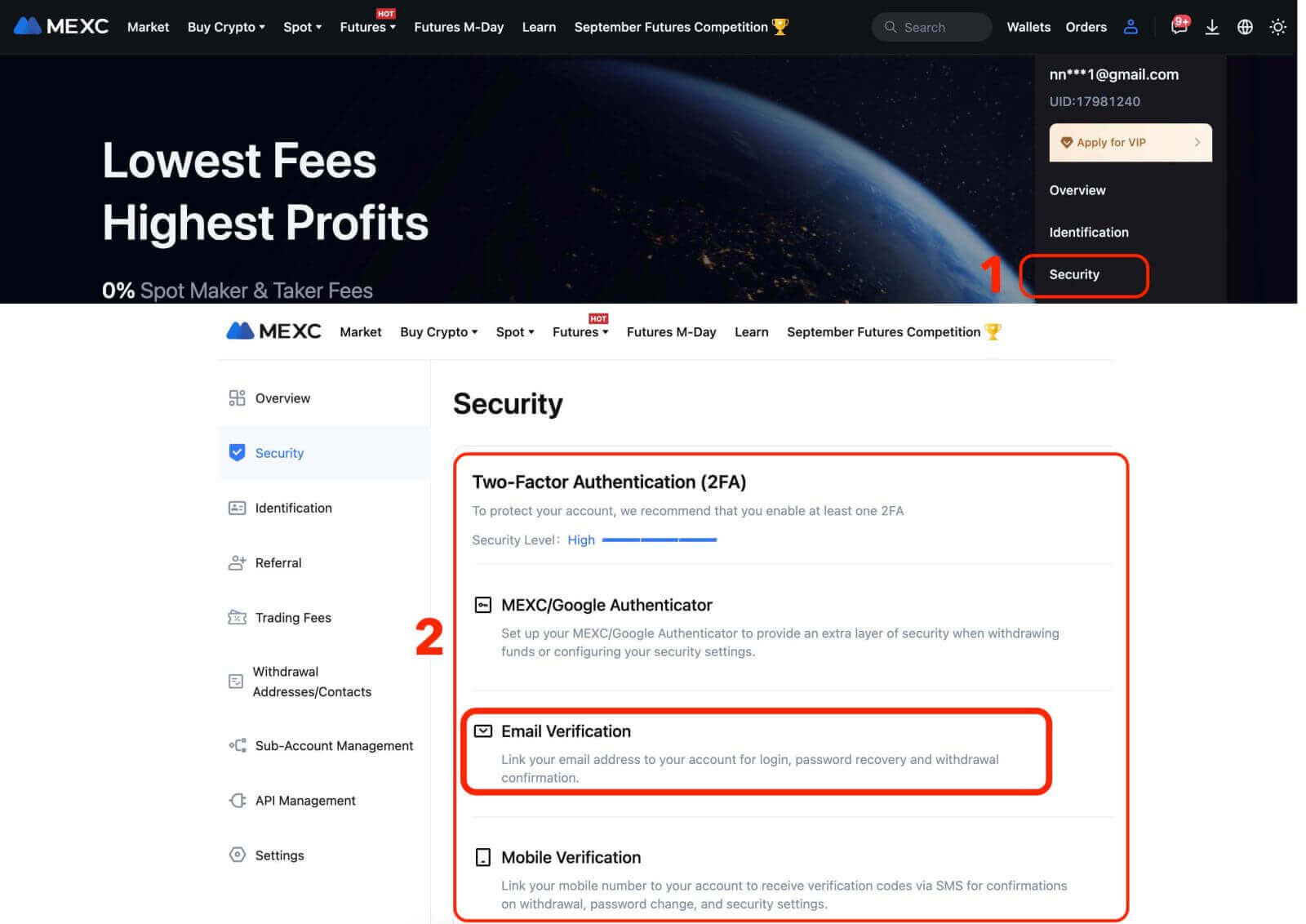
Sisestage e-posti aadress, e-posti kinnituskood, SMS-i kinnituskood ja MEXC/Google Authenticatori kood. Seejärel klõpsake linkimise lõpetamiseks [Kinnita].
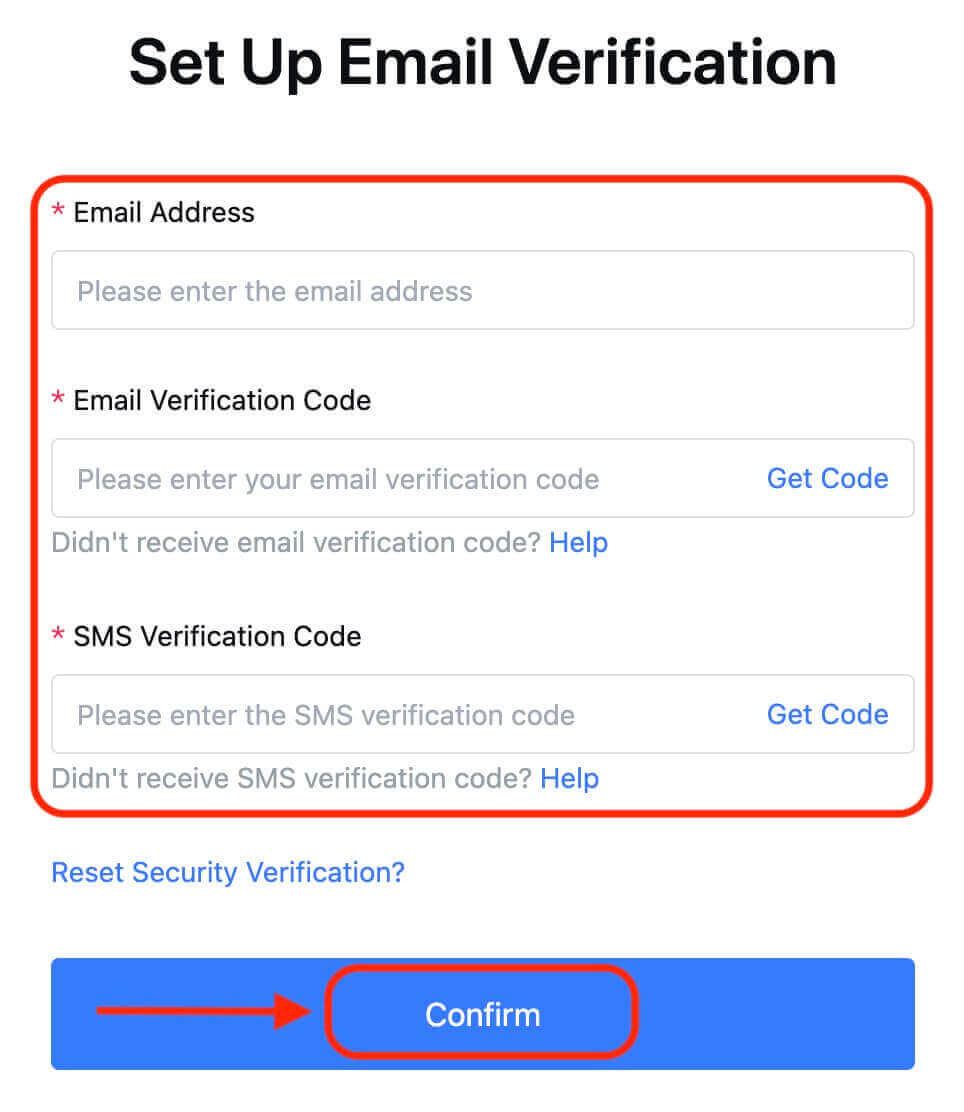
2.2 Rakenduses
Puudutage rakenduse avalehel kasutajaikooni – [Turvalisus].

Puudutage [E-posti kinnitus], sisestage e-posti aadress, e-posti kinnituskood, SMS-kinnituskood ja Google Authenticatori kood. Seejärel klõpsake linkimise lõpetamiseks [Kinnita].
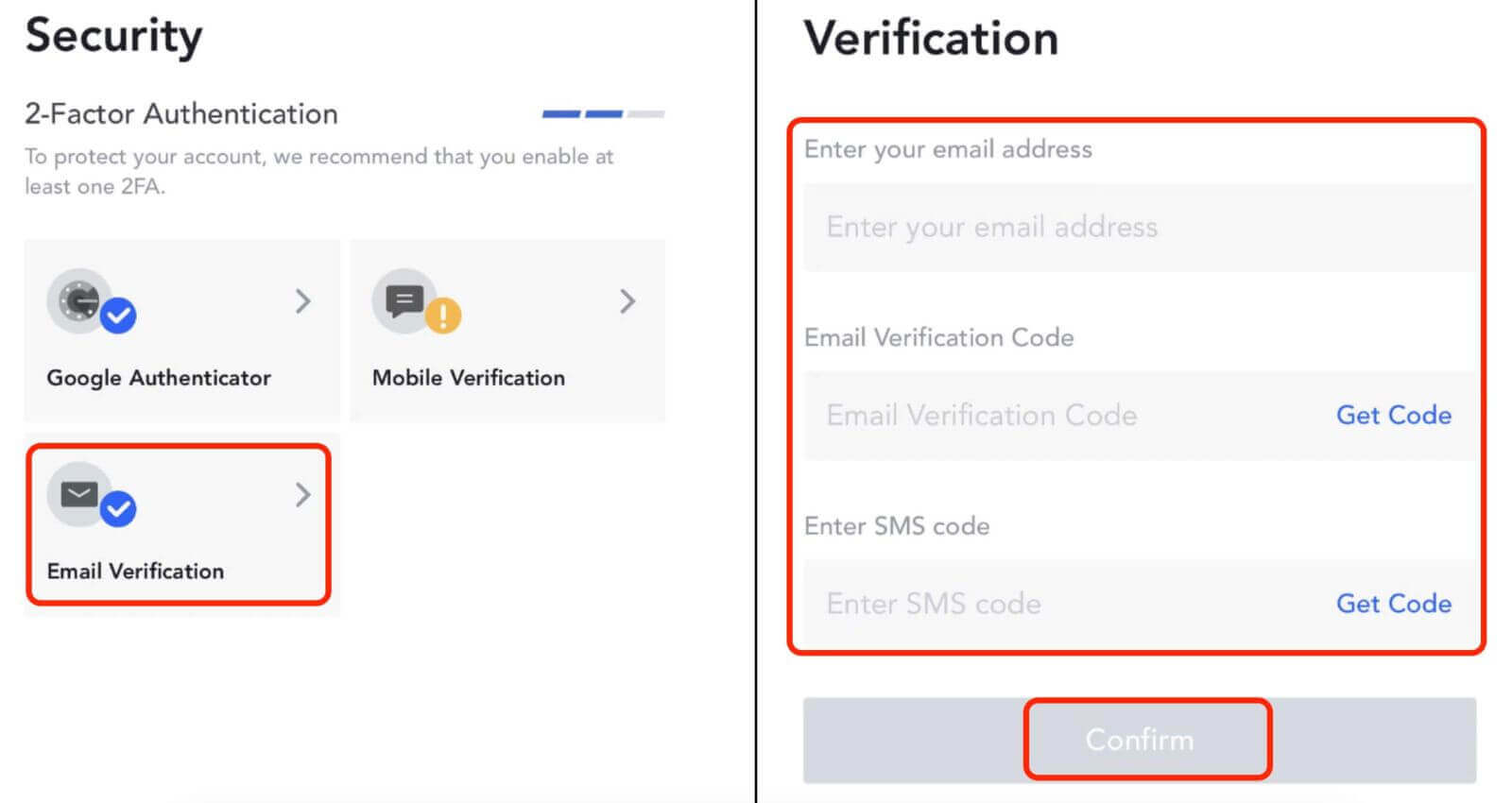
3. Kuidas linkida Google Authenticator MEXC kontoga
3.1 Mis on Google Authenticator?
MEXC/Google Authenticator on dünaamiline paroolitööriist, mis töötab sarnaselt SMS-põhise dünaamilise kinnitamisega. Pärast linkimist genereerib see iga 30 sekundi järel dünaamilise kinnituskoodi. Kinnituskoodi saab kasutada turvaliseks autentimiseks sisselogimisel, väljavõtmisel ja turvaseadete muutmisel. See pakub teie MEXC konto kasutamisel täiendavat turvalisust.
3.2 Veebisaidil
Logige MEXC veebisaidile sisse, klõpsake kasutajaikoonil - [Turvalisus] ja valige [MEXC/Google Authenticator Verification].
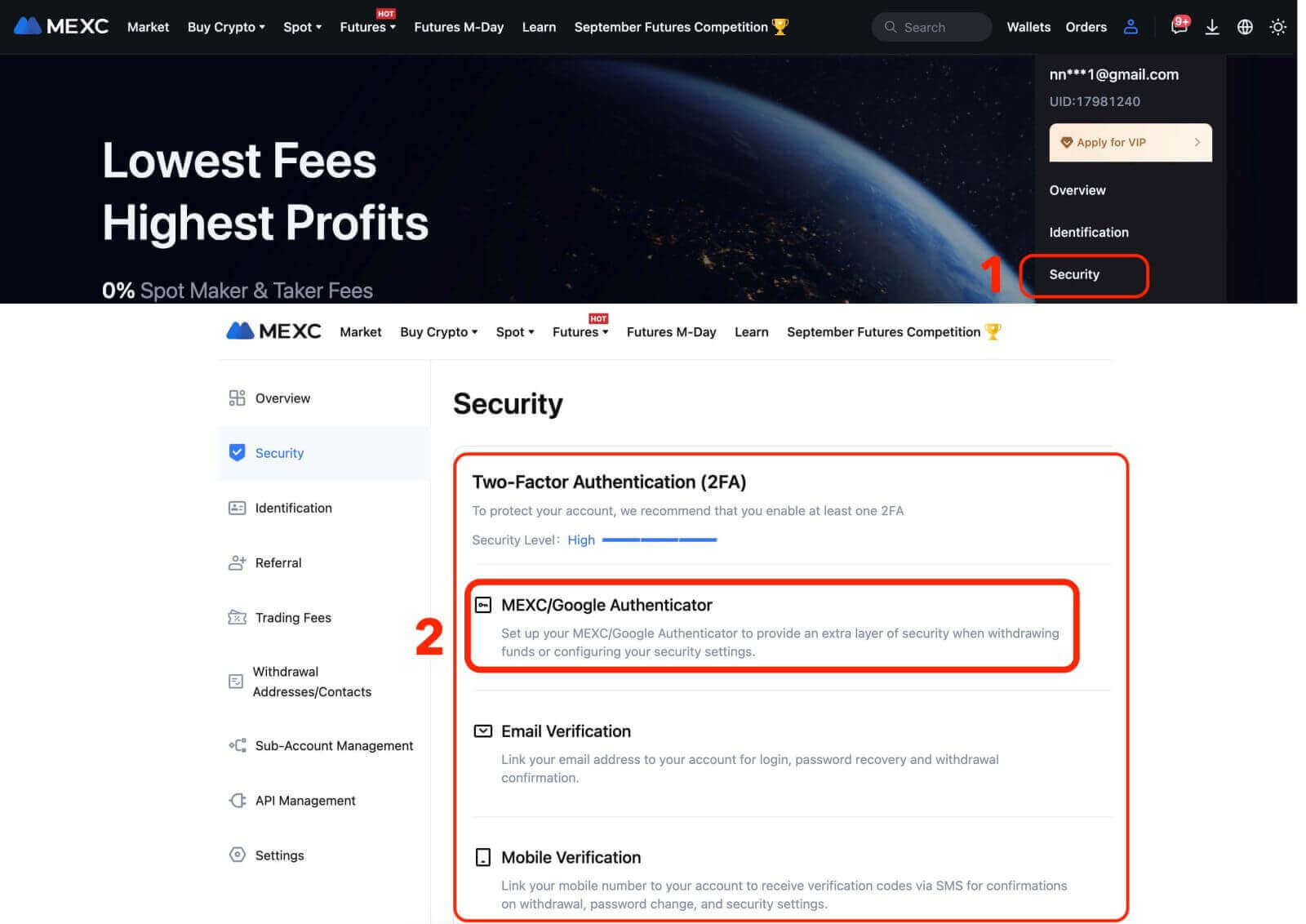
Laadige alla autentimisrakendus.
- iOS-i kasutajatele: logige sisse App Store'i ja otsige allalaadimiseks "Google Authenticator" või "MEXC Authenticator".
- Androidi kasutajatele: minge teenusesse Google Play ja otsige allalaadimiseks "Google Authenticator" või "MEXC Authenticator".
- Muude rakenduste poodide jaoks: otsige "Google Authenticator" või "2FA Authenticator".
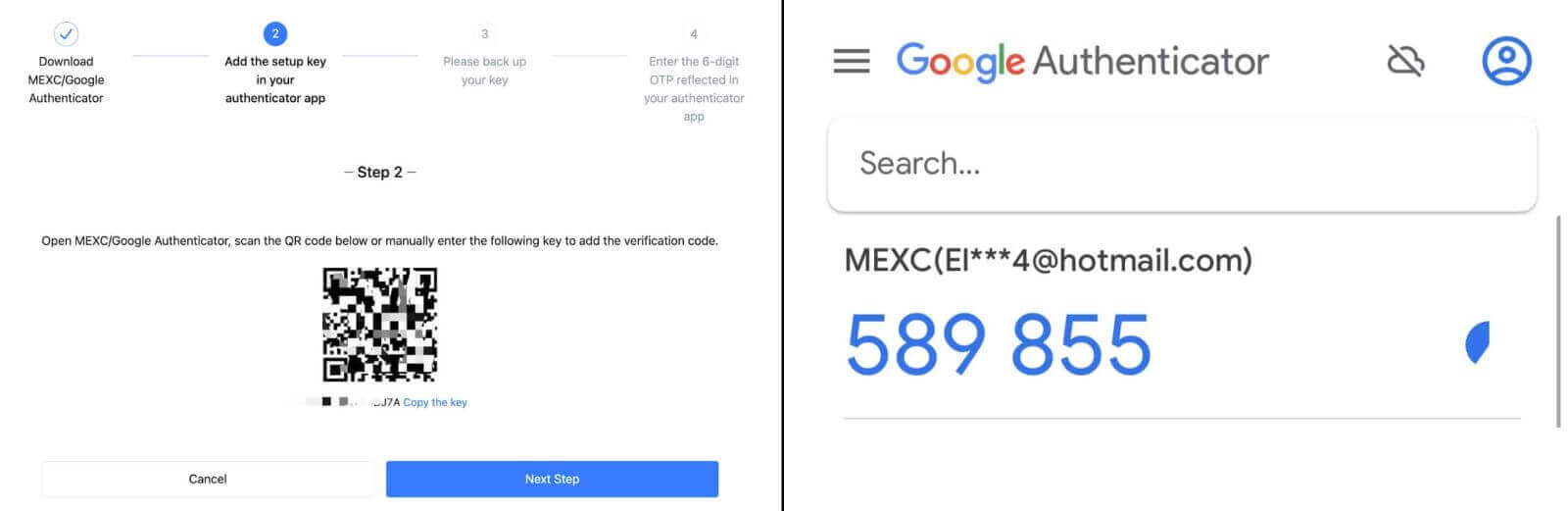
2. samm: hoidke võti, mida kasutatakse MEXC/Google Authenticatori taastamiseks juhuks, kui vahetate või kaotate oma mobiiltelefoni. Enne linkimist varundage ja salvestage ülalnimetatud võti.
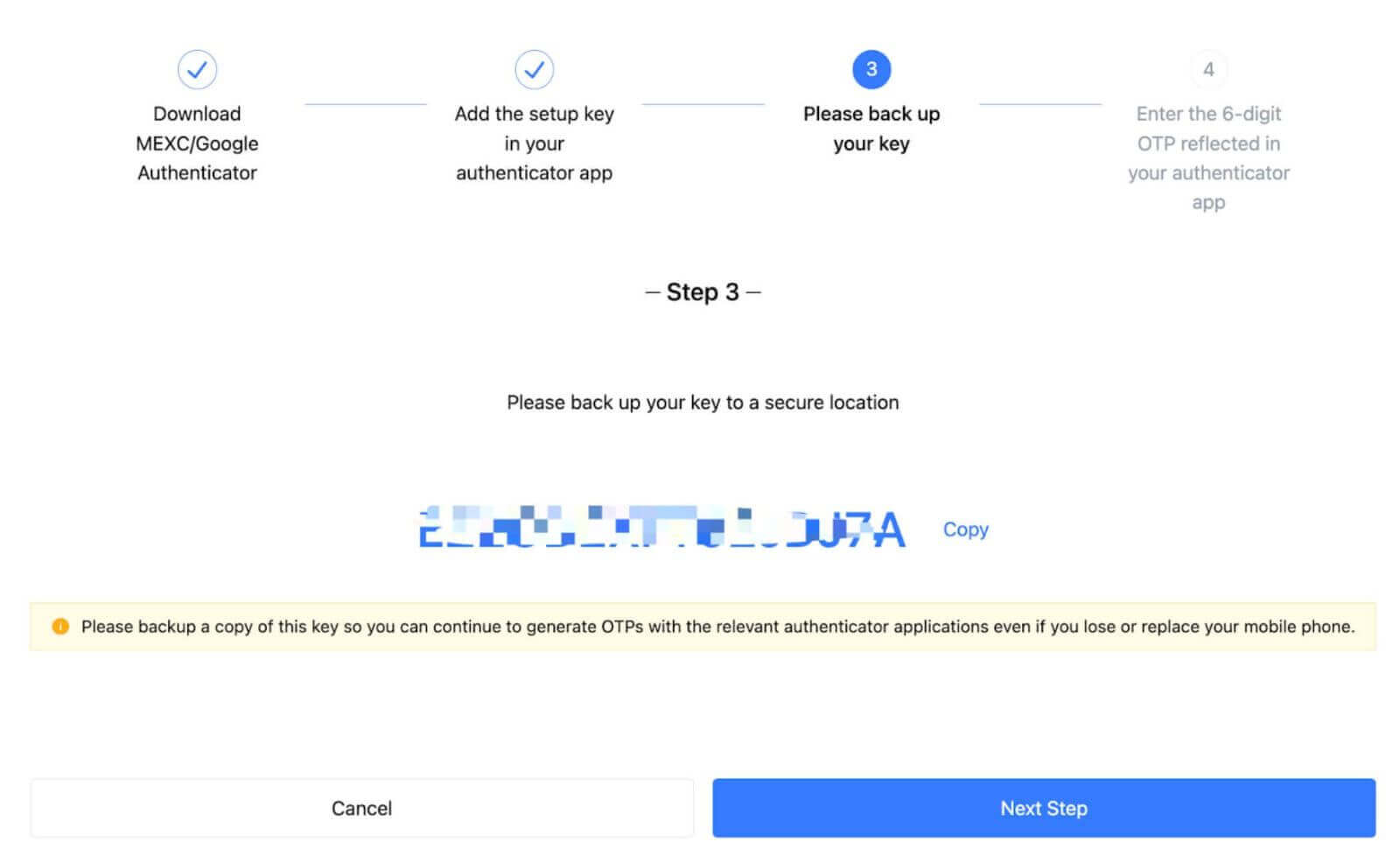
3. samm: pärast konto sisselogimisparooli, SMS-i/e-posti kinnituskoodi ja Google Authenticatori koodi sisestamist klõpsake protsessi lõpuleviimiseks [Luba].
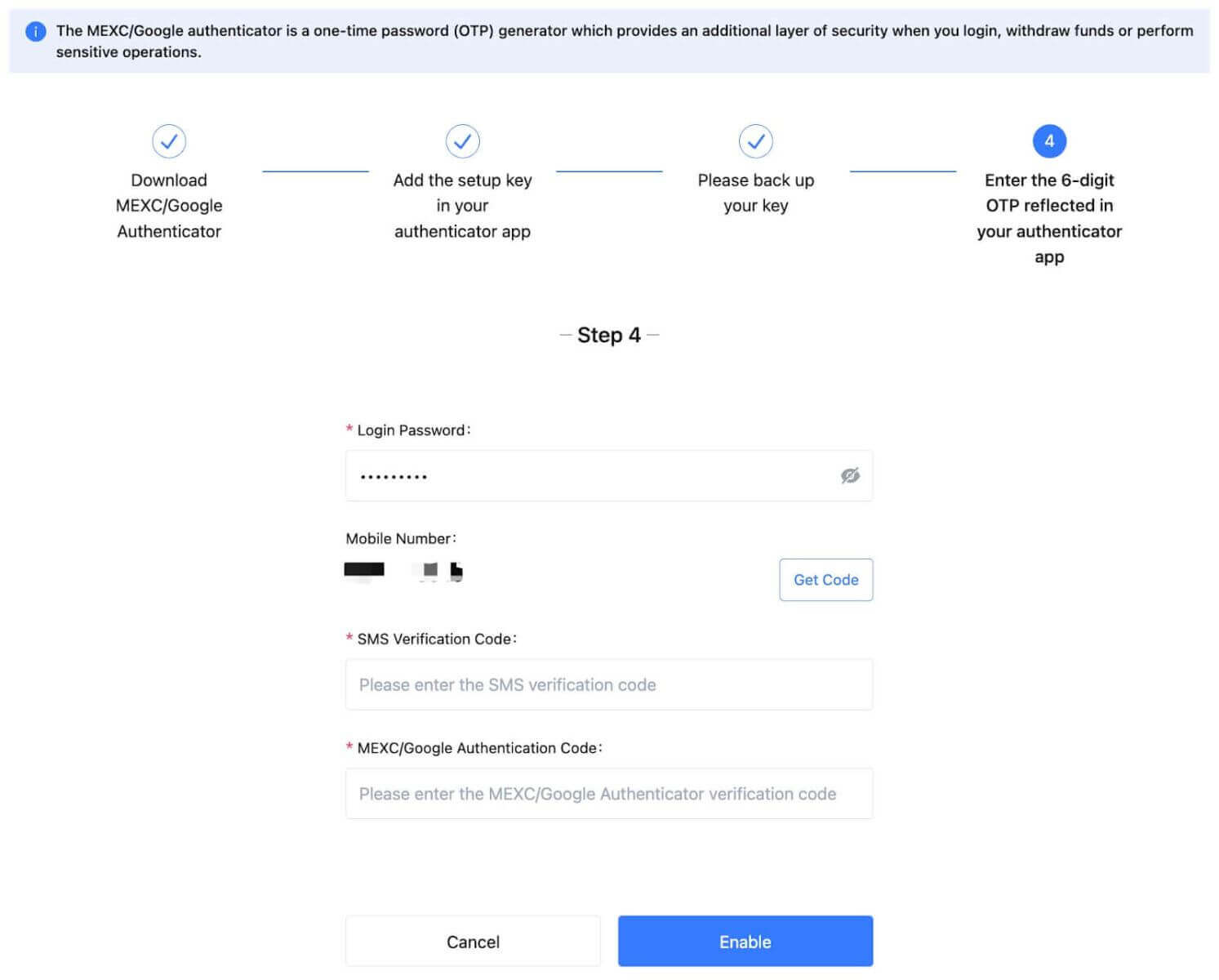
3.3 Rakenduses
- Rakenduse avalehel puudutage kasutajaikooni – [Turvalisus].
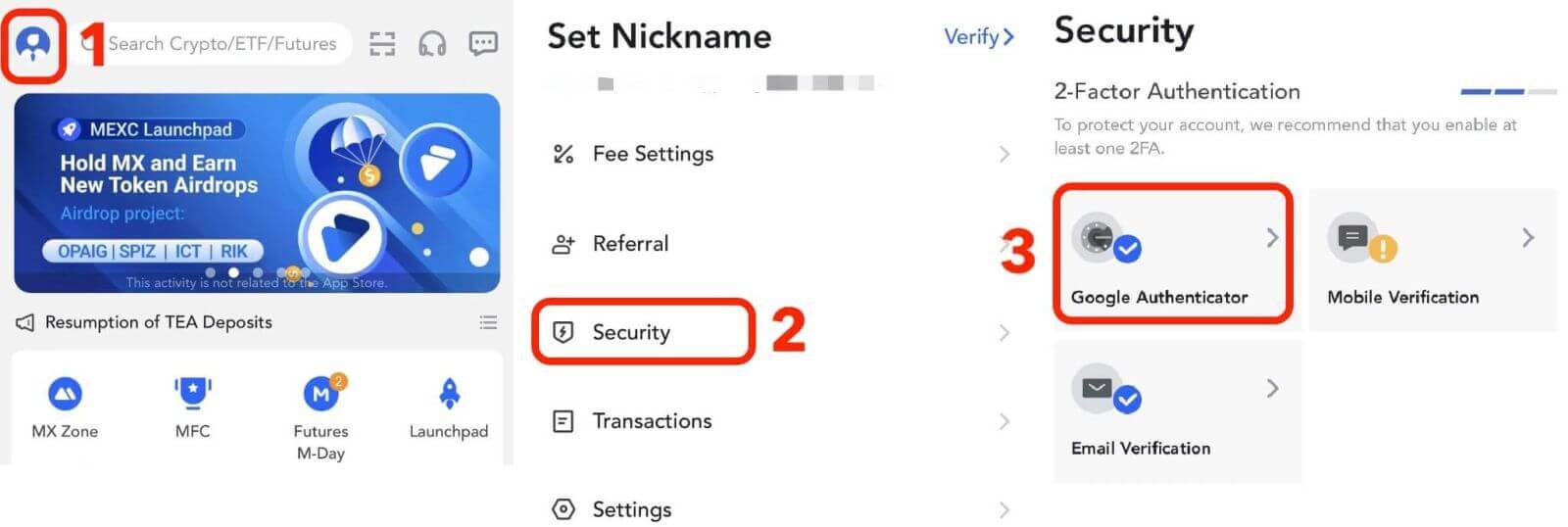
Kui te pole autentimisrakendust alla laadinud, minge allalaadimiseks rakenduste poodi või klõpsake nuppu [Laadi alla Google Authenticator]. Kui olete autentimisrakenduse juba alla laadinud, klõpsake [Järgmine].
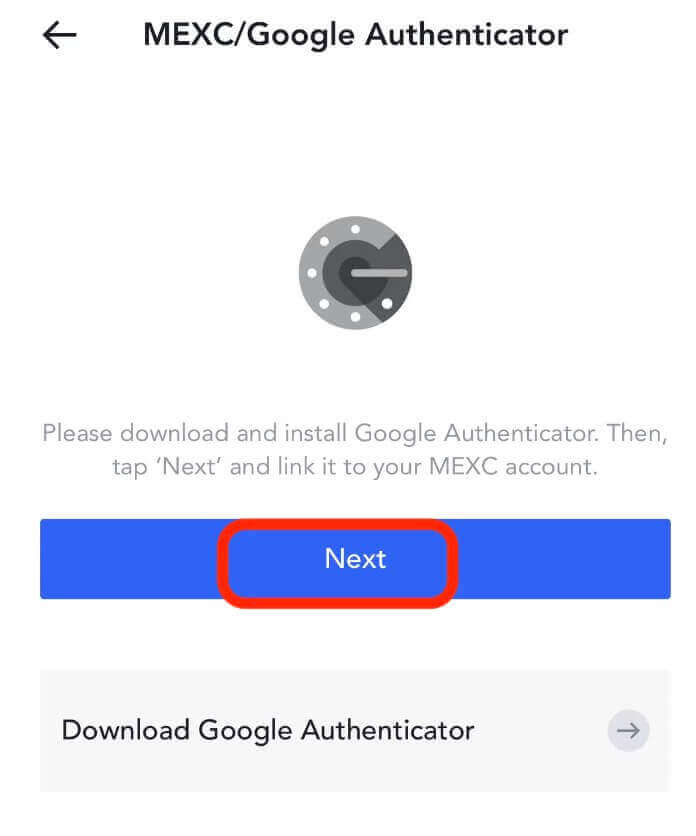
Autentimisrakenduses skannige QR-kood või kopeerige kinnituskoodi genereerimiseks võti. Kui olete lõpetanud, klõpsake [Next].
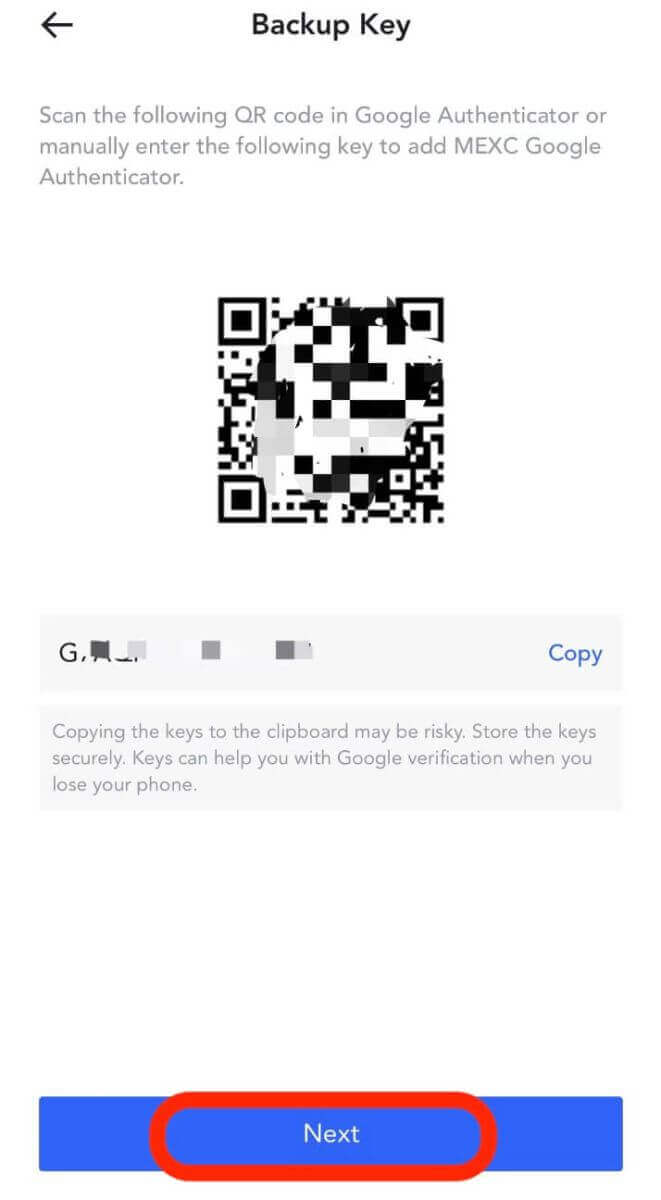
Pärast konto sisselogimisparooli, SMS-i/e-posti kinnituskoodi ja Google Authenticatori koodi sisestamist klõpsake linkimise lõpuleviimiseks [Kinnita].
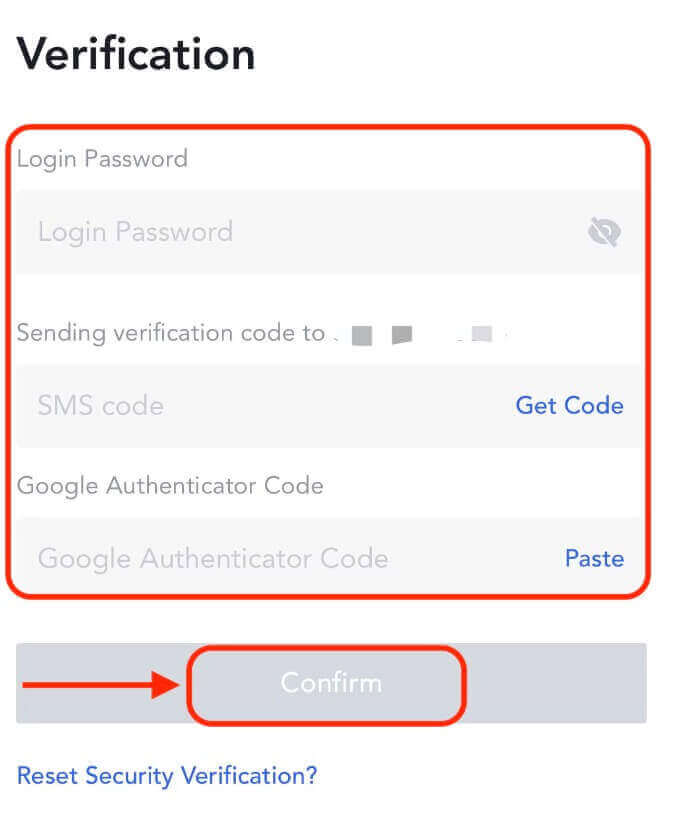
Kahefaktoriline autentimine (2FA) on MEXC oluline turvafunktsioon. Kui olete oma MEXC kontol 2FA seadistanud, peate iga kord sisse logides sisestama kordumatu kinnituskoodi, mille genereerib rakendus MEXC/Google Authenticator.
Kuidas lähtestada MEXC parool
Kui olete oma MEXC parooli unustanud või peate selle mingil põhjusel lähtestama, ärge muretsege. Saate selle hõlpsalt lähtestada, järgides neid lihtsaid samme:1. samm. Minge MEXC veebisaidile ja klõpsake nuppu "Logi sisse/Registreeru", mis tavaliselt asub lehe paremas ülanurgas.
Samm 2. Sisselogimislehel klõpsake "Unustasite parooli?" link nupu Logi sisse all.
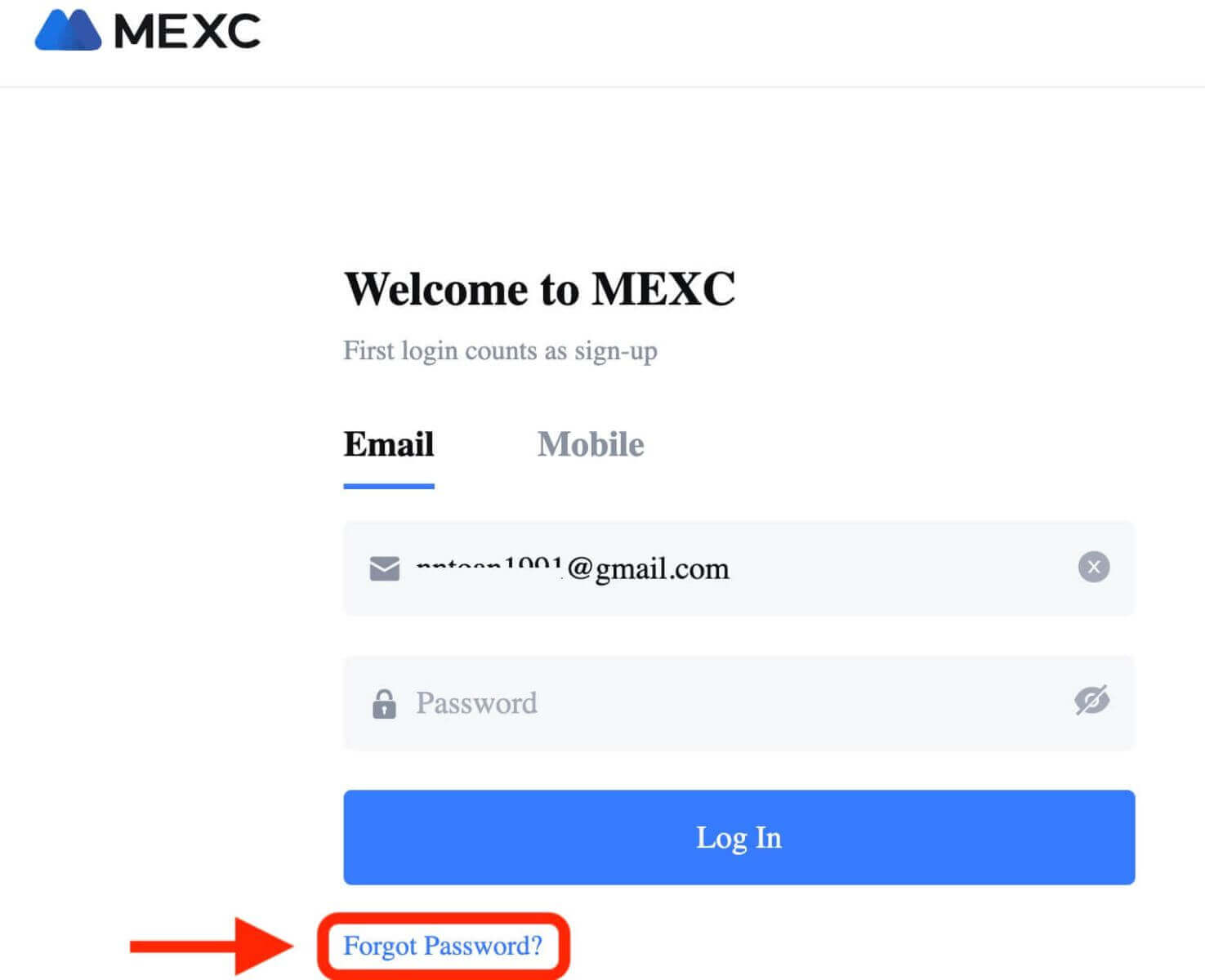
Samm 3. Sisestage e-posti aadress või telefoninumber, mida kasutasite oma konto registreerimiseks, ja klõpsake nuppu "Järgmine".
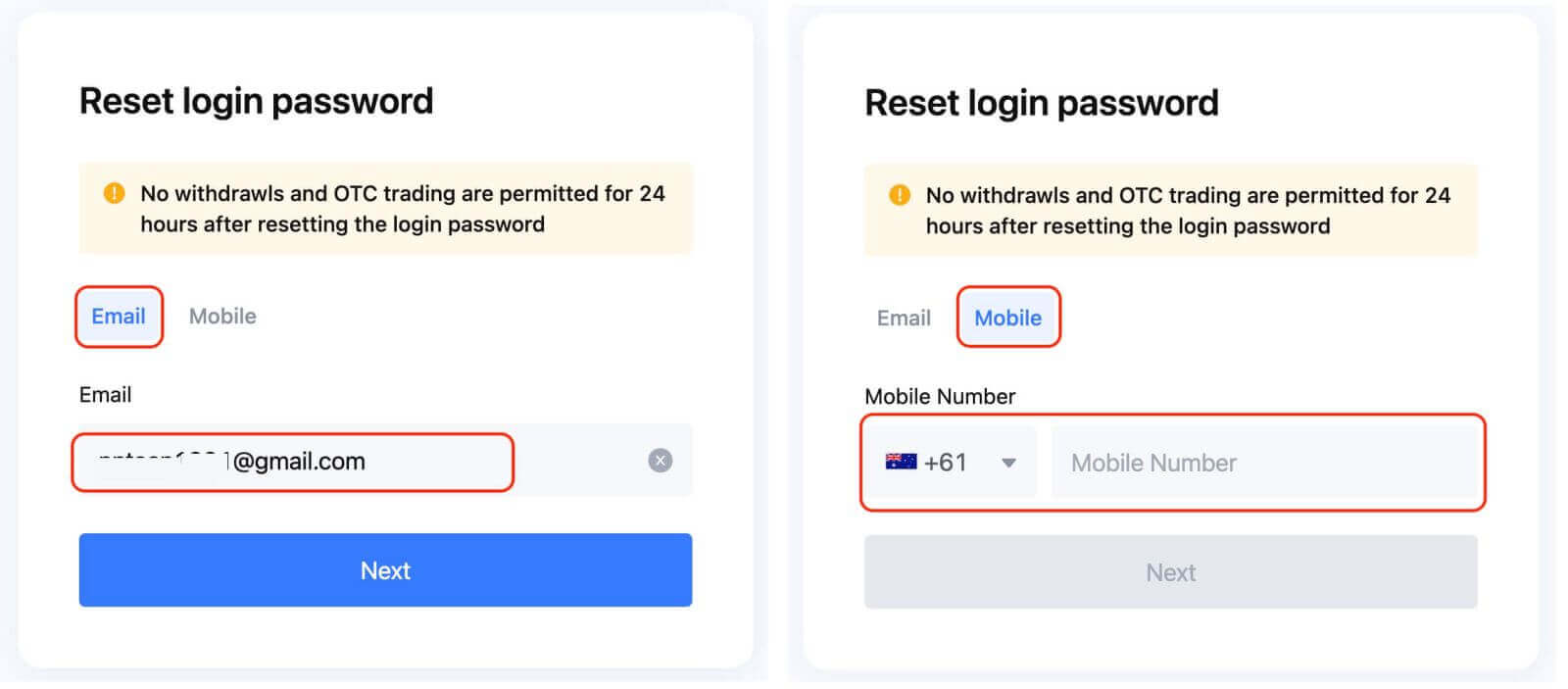
4. samm: turvameetmena võib MEXC paluda teil täita CAPTCHA, et veenduda, et te pole robot. Järgige selle sammu lõpuleviimiseks antud juhiseid.
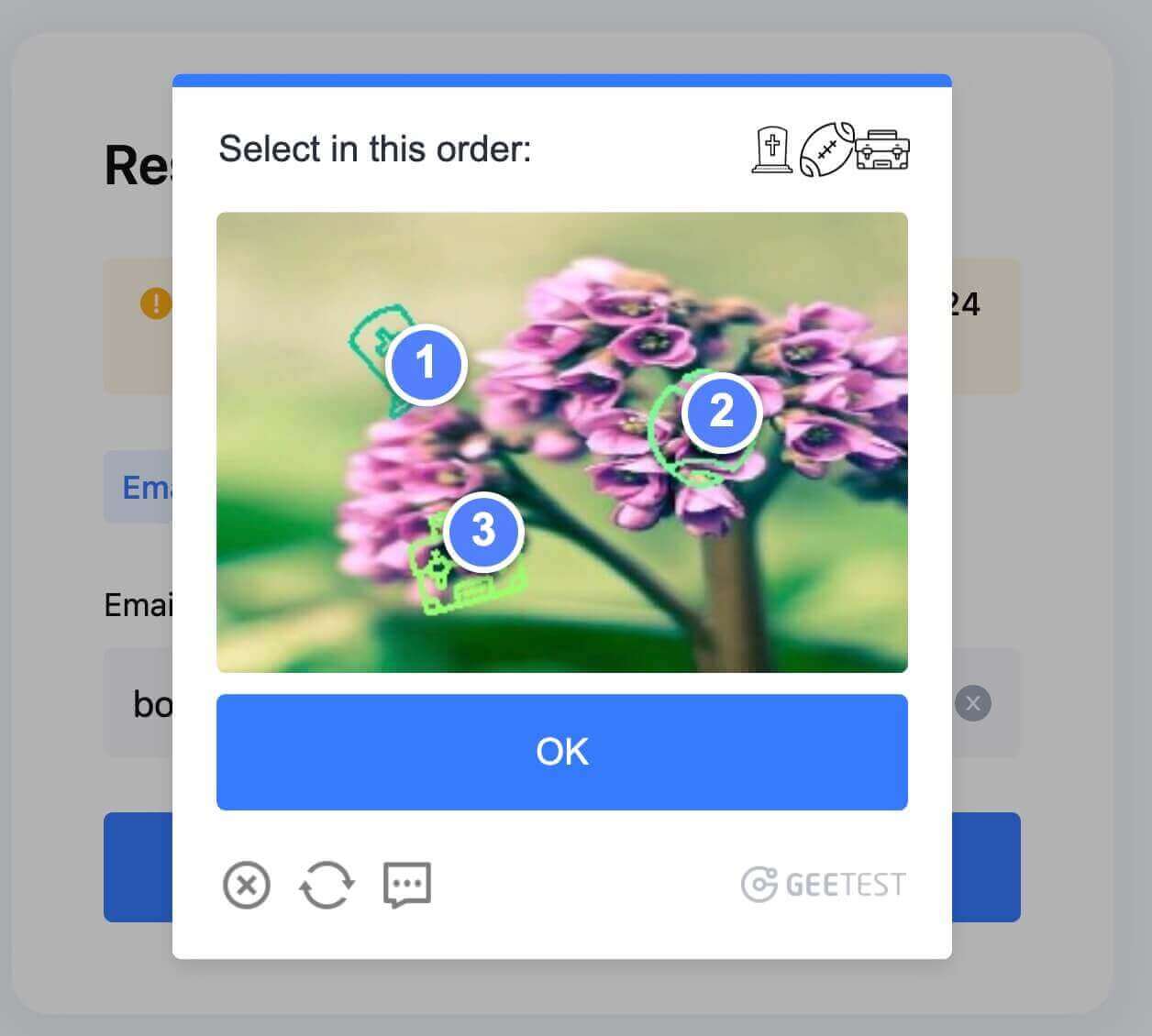
Samm 5. Klõpsake "Hangi kood" ja kontrollige, kas oma e-posti postkastis on MEXC-lt sõnum. Sisestage kinnituskood ja klõpsake nuppu "JÄRGMINE".
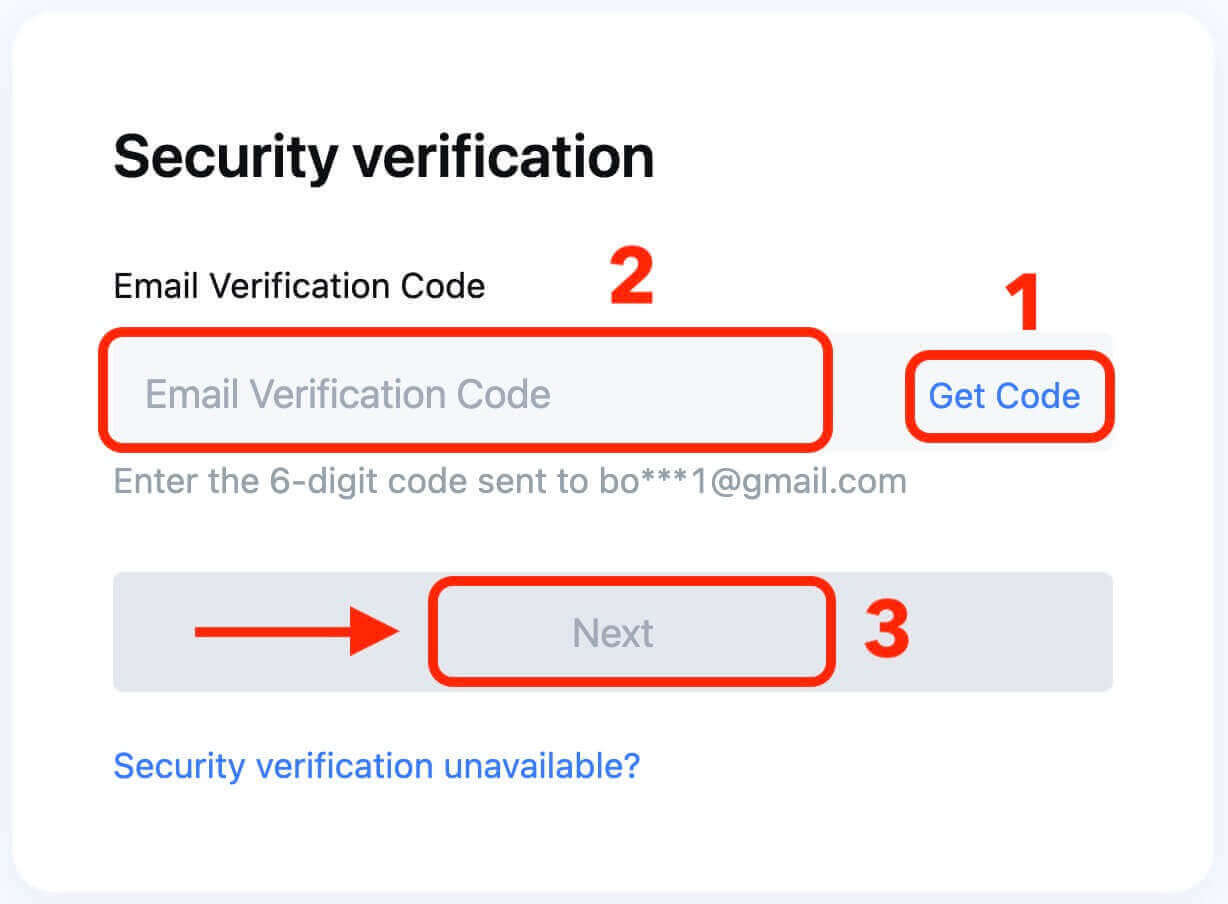
6. samm. Kinnitamiseks sisestage oma uus parool teist korda. Kontrollige veelkord, et mõlemad kirjed ühtivad.
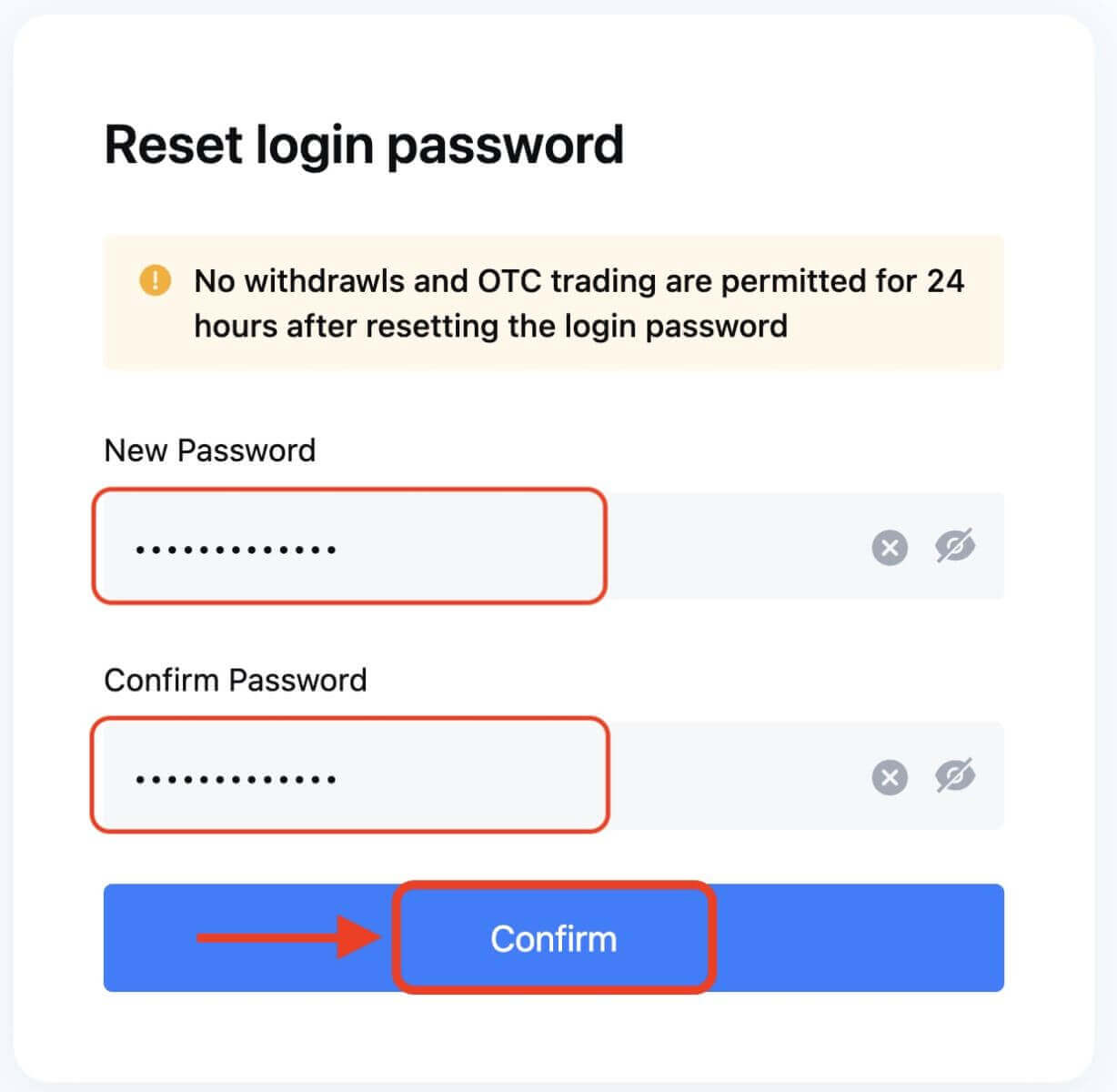
7. samm. Nüüd saate oma uue parooliga oma kontole sisse logida ja nautida MEXC-ga kauplemist.
Kuidas MEXC-is kontot kinnitada
Kinnitage konto MEXC-s [veebis]
Teie MEXC konto kinnitamine on lihtne ja arusaadav protsess, mis hõlmab isikuandmete esitamist ja teie identiteedi kinnitamist.MEXC KYC klassifikatsioonide erinevused
MEXC KYC on kahte tüüpi: esmane ja täiustatud.
- Esmase KYC jaoks on vaja põhilisi isikuandmeid. Esmase KYC täitmine võimaldab suurendada 24-tunnise väljamakse limiidi 80 BTC-ni, ilma piiranguteta börsiväliste tehingute jaoks.
- Täiustatud KYC nõuab põhilist isikuandmeid ja näotuvastuse autentimist. Täiustatud KYC täitmine võimaldab suurendada 24-tunnise väljamakse limiiti 200 BTC-ni, ilma piiranguteta börsivälistele tehingutele.
Peamine KYC veebisaidil
1. Logige sisseMEXC veebisaidileja sisestage oma konto.
Klõpsake paremas ülanurgas kasutajaikoonil – [Identification]
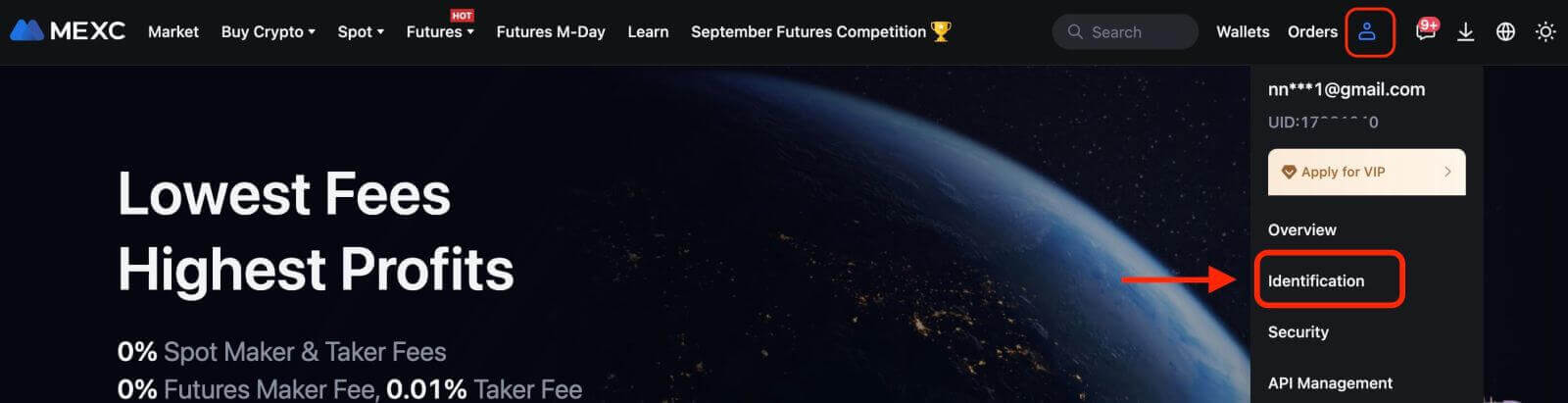
2. Klõpsake valiku "Primary KYC" kõrval nuppu [Verify]. Võite ka esmase KYC vahele jätta ja otse edasi liikuda edasijõudnutele.
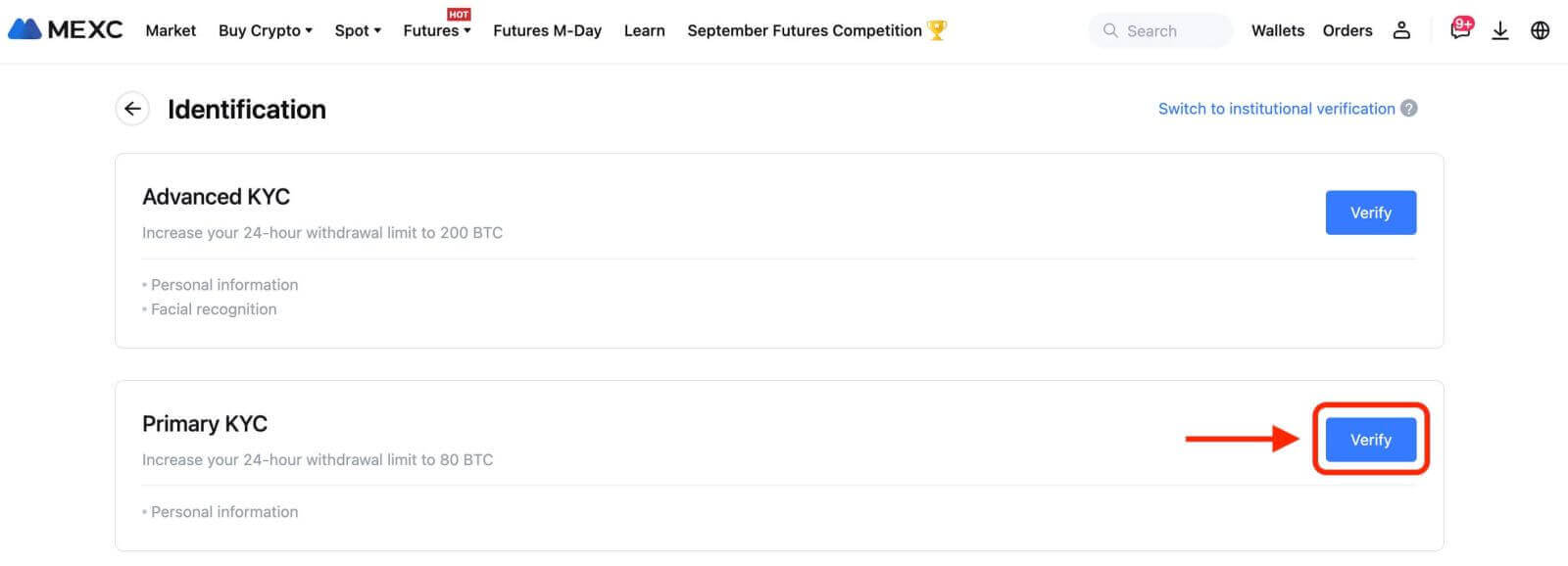
3. Valige oma ID kodakondsus ja ID tüüp.
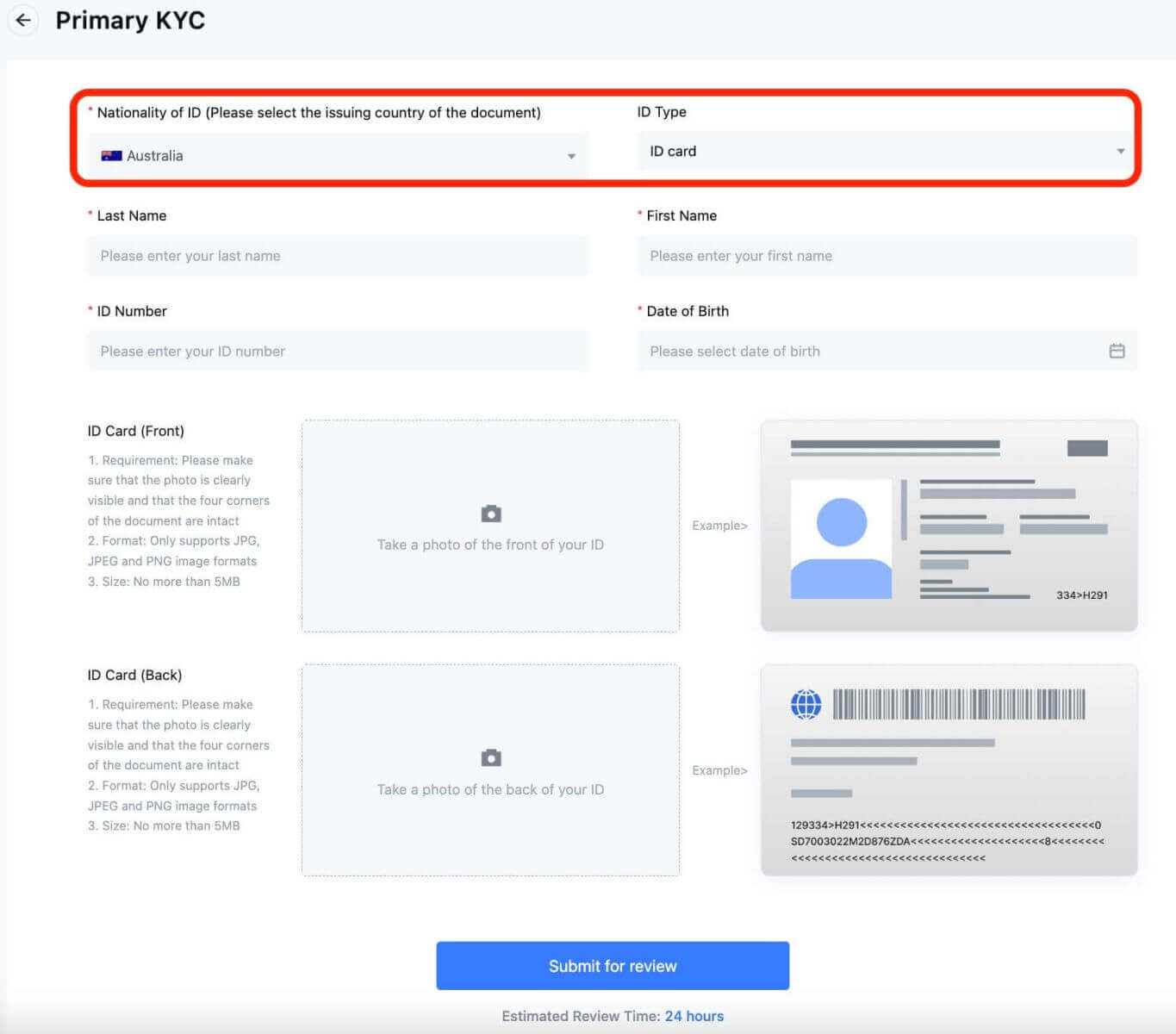 4. Sisestage oma nimi, ID-number ja sünniaeg.
4. Sisestage oma nimi, ID-number ja sünniaeg.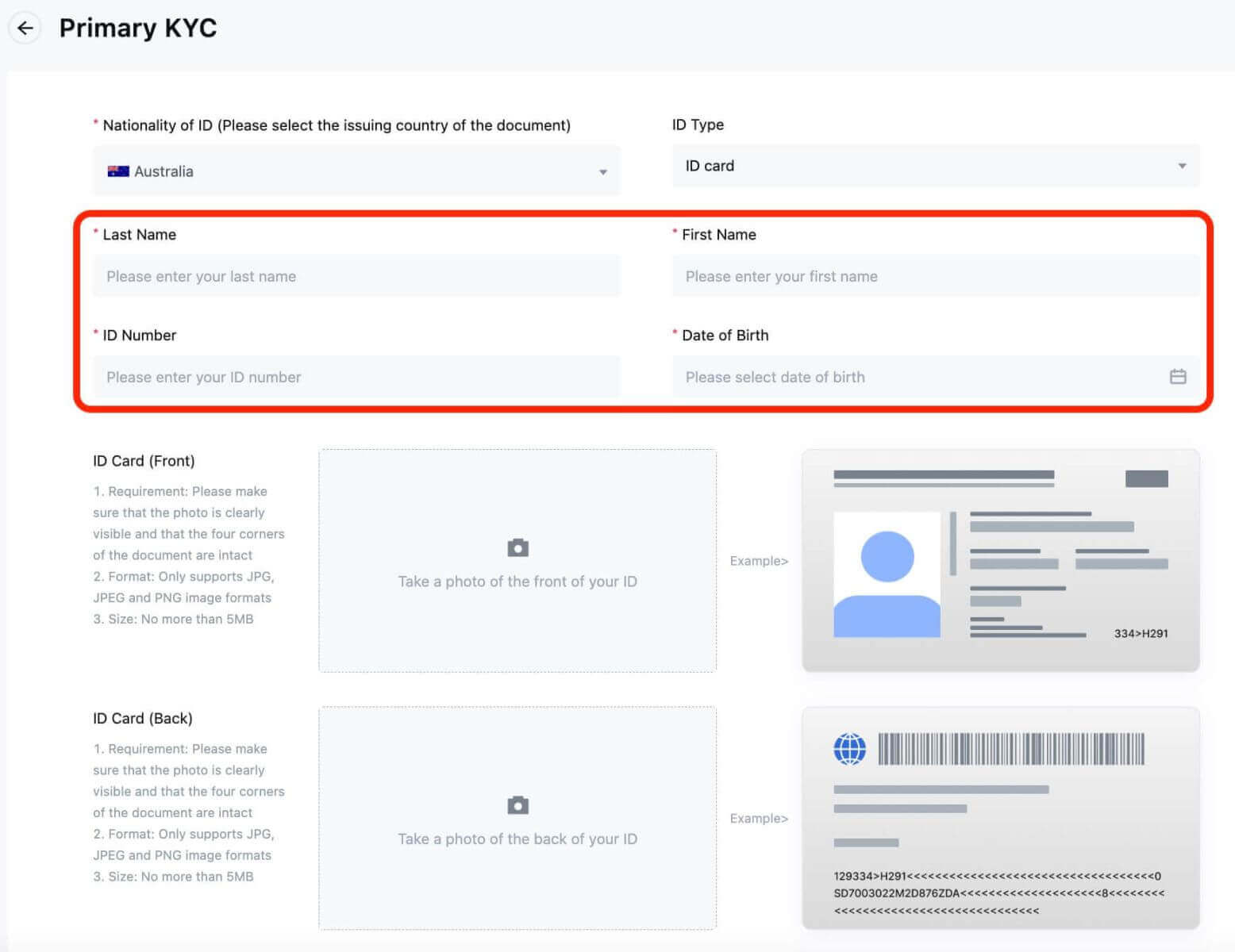
5. Tehke oma ID-kaardi esi- ja tagaküljest fotod ning laadige need üles.
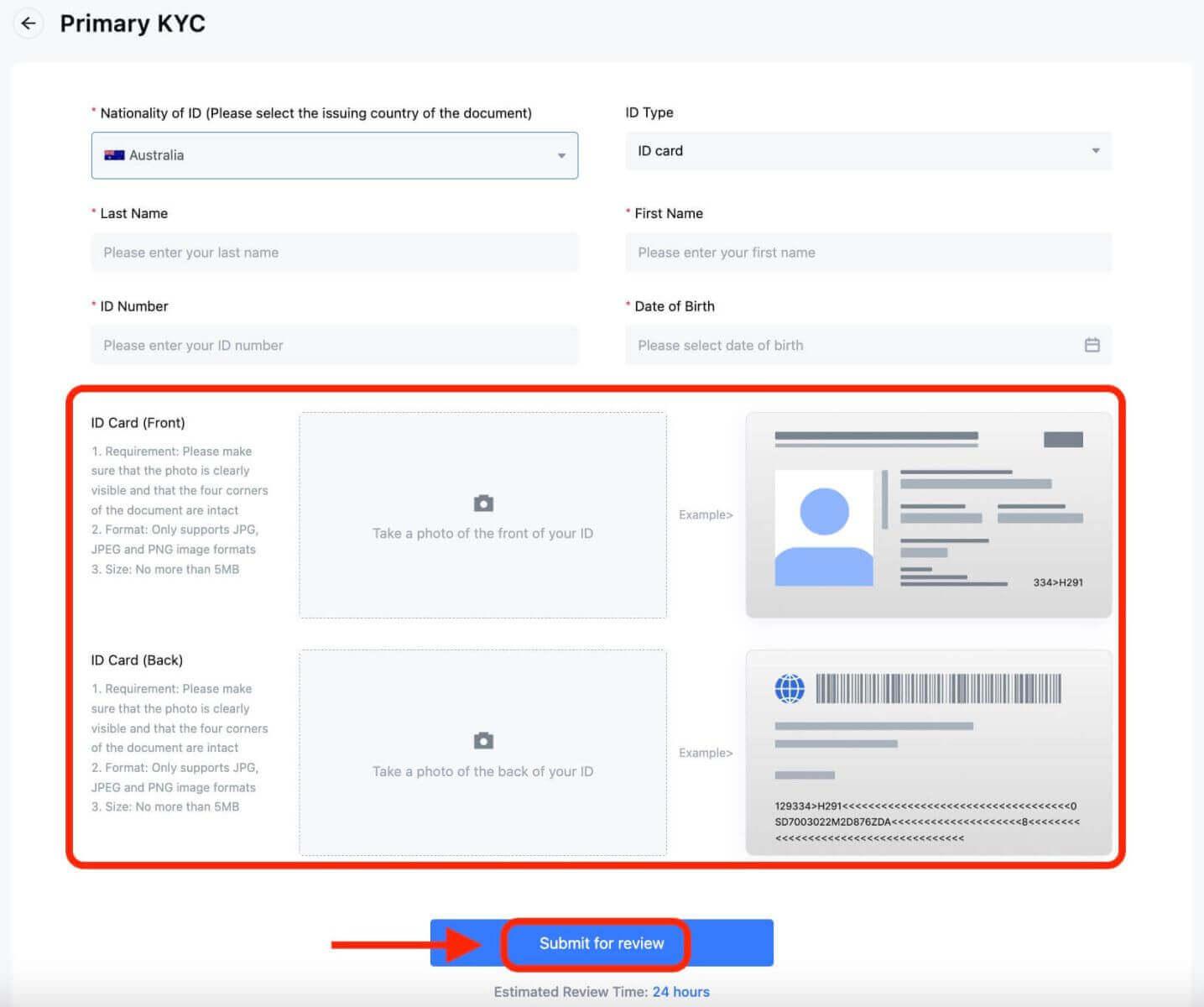
Veenduge, et teie foto oleks selge ja nähtav ning dokumendi kõik neli nurka oleksid terved. Kui olete lõpetanud, klõpsake [Esita ülevaatamiseks]. Esmase KYC tulemus on saadaval 24 tunni pärast.
Täiustatud KYC veebisaidil
1. Logige sisseMEXC veebisaidileja sisestage oma konto.
Klõpsake paremas ülanurgas kasutajaikoonil [Identification].
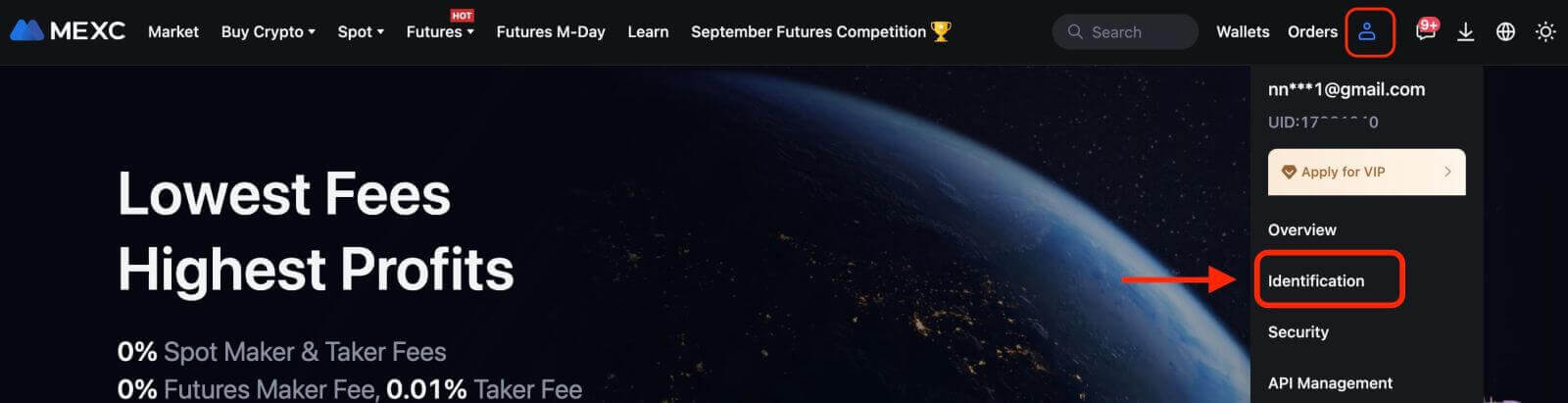
2. Klõpsake valiku "Täpsem KYC" kõrval nuppu [Kinnita].
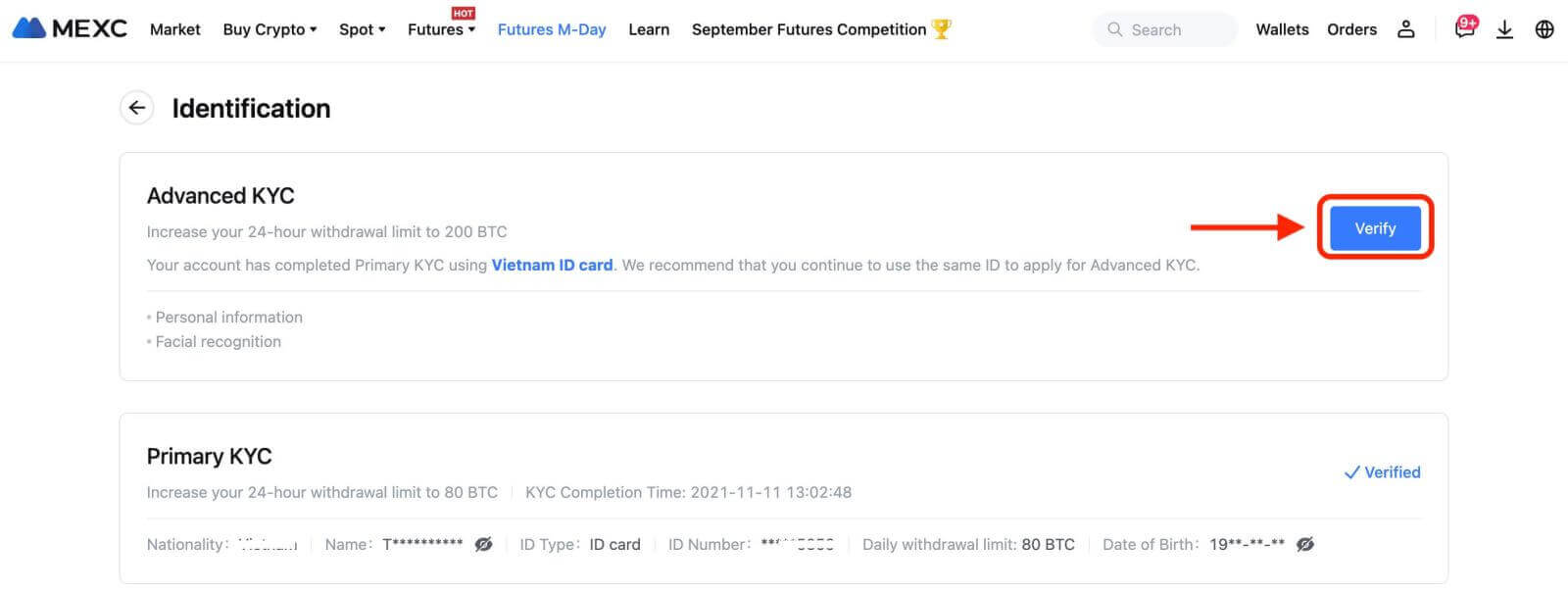
3. Valige oma ID kodakondsus ja ID tüüp. Klõpsake [Kinnita].
Pange tähele, et kui te ei ole oma esmast KYC-d täitnud, peate täpsema KYC ajal valima oma kodakondsuse ja ID tüübi. Kui olete oma esmase KYC-i täitnud, kasutatakse vaikimisi esmase KYC-i ajal valitud ID-d ja teil tuleb valida ainult ID-tüüp.
4. Märkige ruut valiku "Kinnitan, et olen privaatsusteatist läbi lugenud ja annan nõusoleku oma isikuandmete, sealhulgas biomeetriliste andmete töötlemiseks, nagu käesolevas nõusolekus kirjeldatud" kõrval. Klõpsake nuppu [Järgmine].
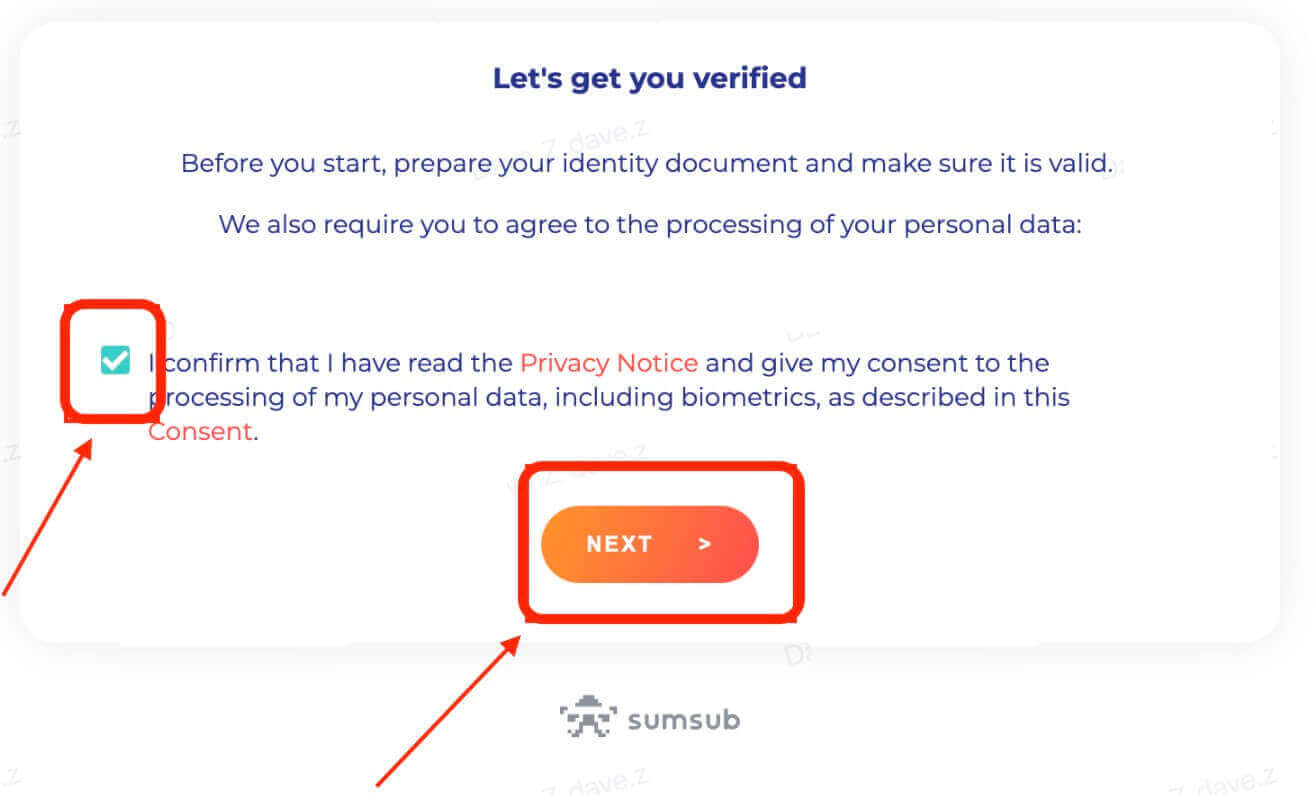
5. Laadige fotod üles vastavalt veebilehel olevatele nõuetele.
Veenduge, et dokument oleks täielikult kuvatud ning teie nägu oleks selge ja fotol nähtav.
6. Pärast kogu teabe õigsuse kontrollimist esitage täpsem KYC.
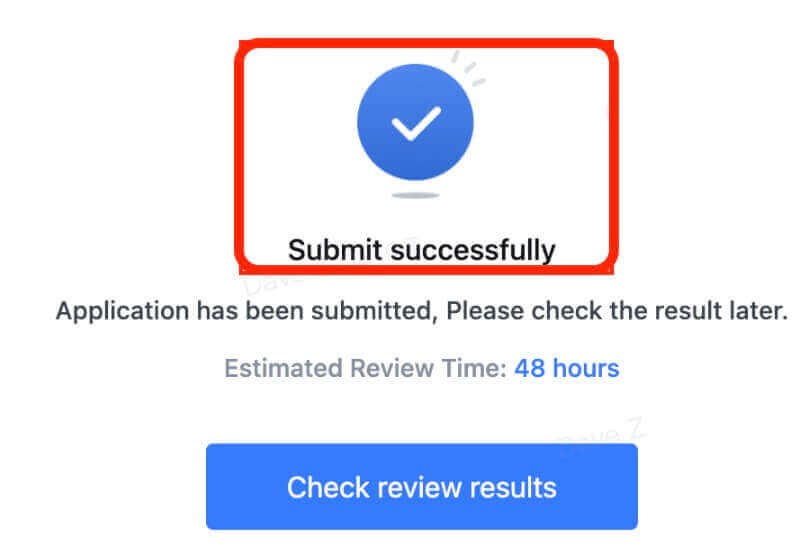
Tulemus tehakse kättesaadavaks 48 tunni jooksul. Palun oodake kannatlikult.
Kinnitage konto MEXC [rakenduses]
Peamine KYC rakenduses 1. Logige MEXC rakendusse
sisse. Puudutage vasakus ülanurgas kasutajaikooni. 2. Puudutage [ Kinnita ]. 3. Puudutage valikut [KinnitaEsmane KYC"kõrval. Võite ka esmase KYC vahele jätta ja minna otse edasiarenenud KYC juurde. 4. Pärast lehele sisenemist saate valida oma riigi või piirkonna või otsida riigi nime ja koodi järgi. 5. Valige oma kodakondsus ja isikutunnistuse tüüp. 6. Sisestage oma nimi, ID-number ja sünniaeg. Puudutage [Jätka]. 7. Laadige üles fotod oma isikutunnistuse esi- ja tagaküljest. Veenduge, et teie foto oleks selge ja nähtav ning dokumendi kõik neli nurka oleksid terved. Pärast edukat üleslaadimist puudutage [Esita]. Esmase KYC tulemus on saadaval 24 tunni pärast. Täiustatud KYC rakenduses 1. Logige MEXC rakendusse sisse. Puudutage vasakus ülanurgas kasutajaikooni. 2. Puudutage [ Kinnita ]. 3. Puudutage valikut [Kinnita] jaotises "Täpsem KYC". 4. Pärast lehele sisenemist saate valida oma riigi või piirkonna või otsida riigi nime ja koodi järgi. 5. Valige oma ID tüüp: juhiluba, ID-kaart või pass. 6. Puudutage [Jätka]. Laadige fotod üles vastavalt rakenduse nõuetele. Veenduge, et dokument oleks täielikult kuvatud ning teie nägu oleks selge ja fotol nähtav. 7. Teie täpsem KYC on esitatud. Tulemus on saadaval 48 tunni pärast.
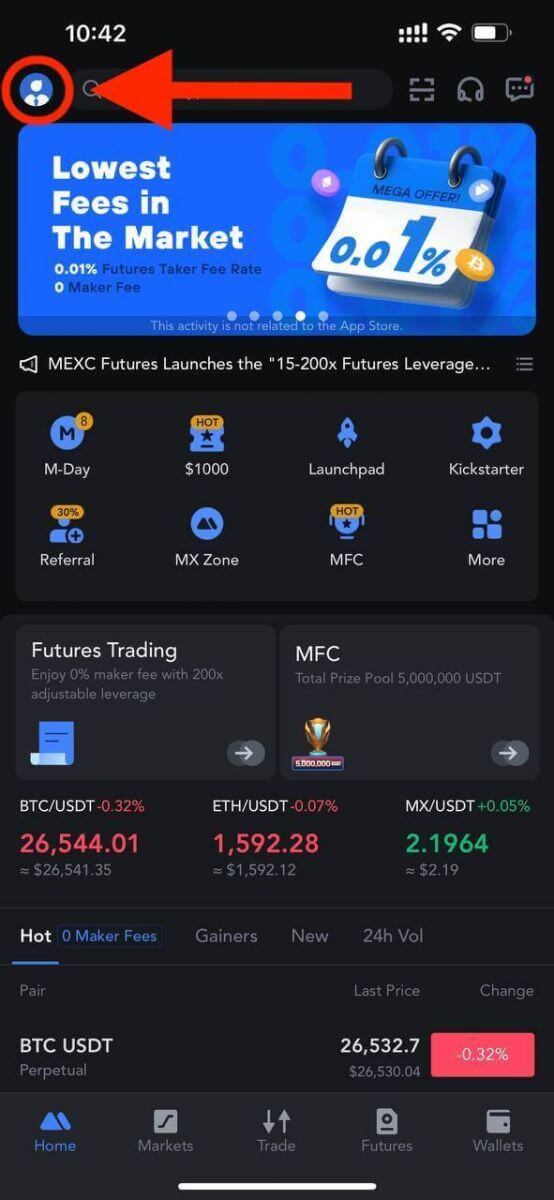
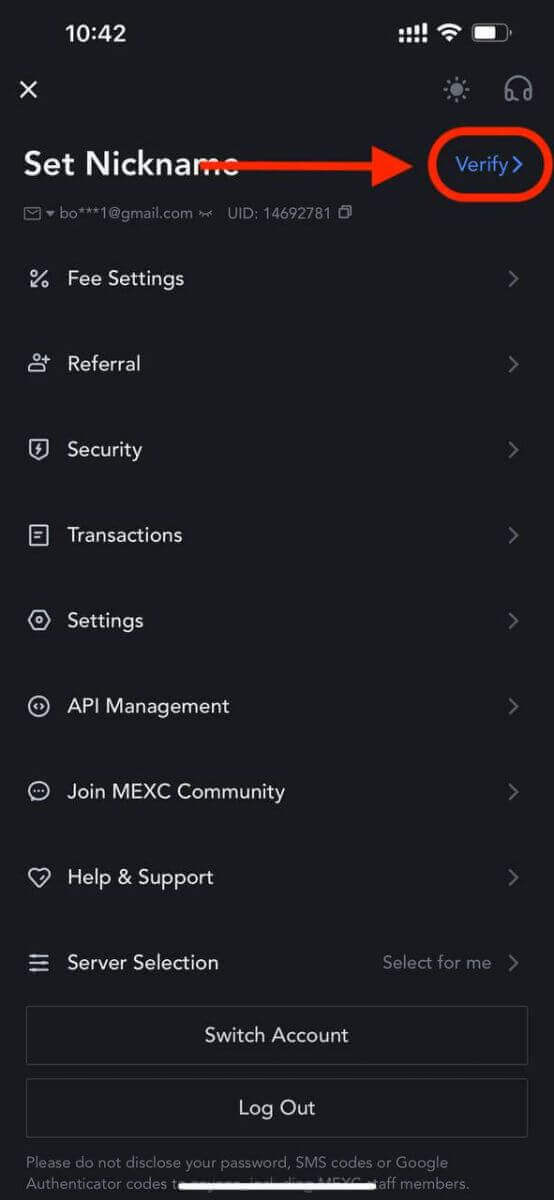
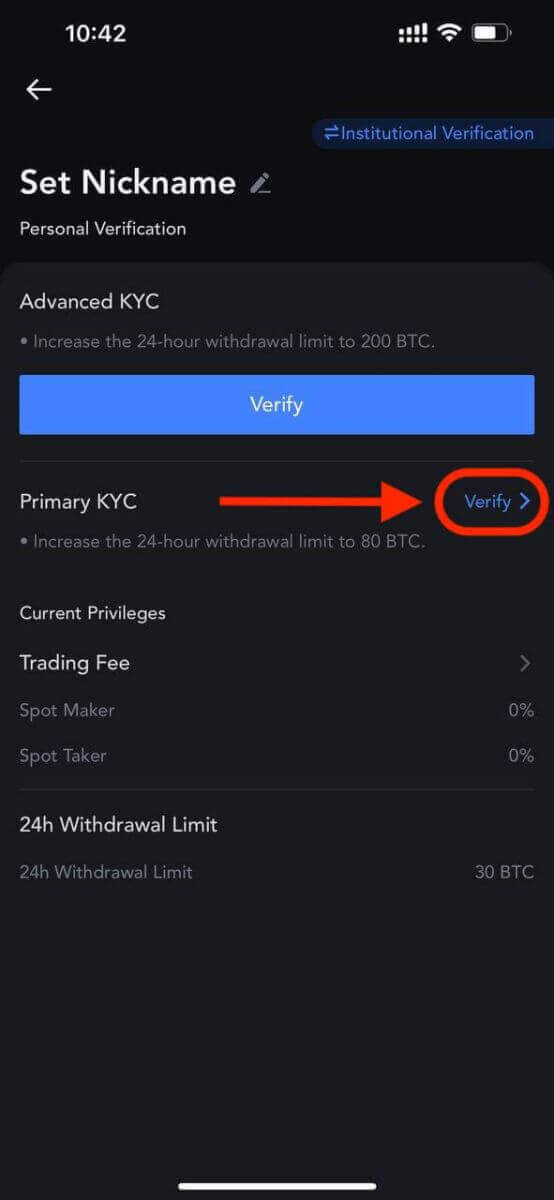
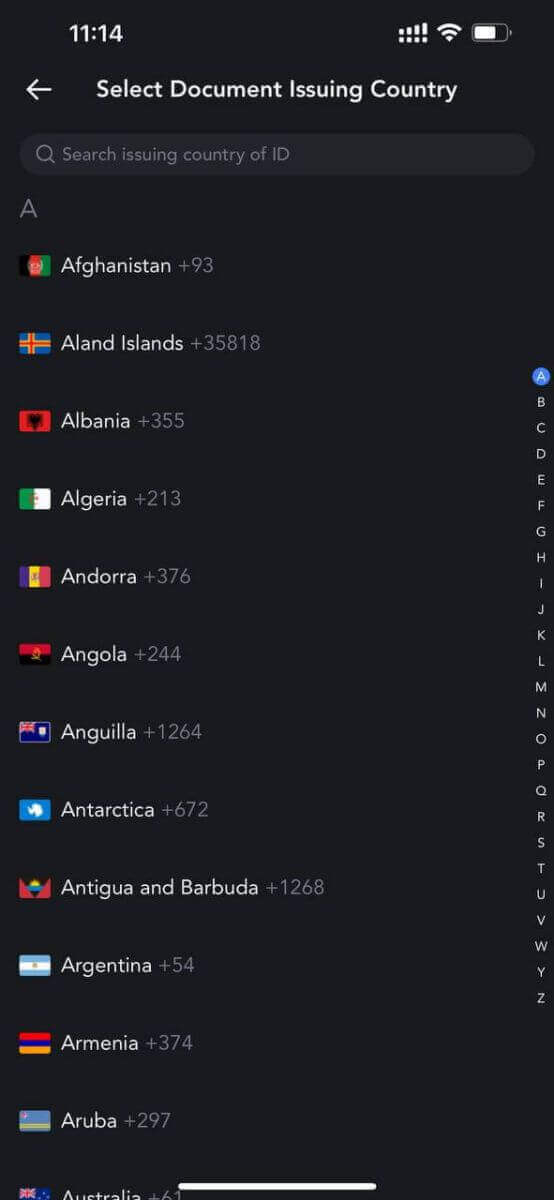
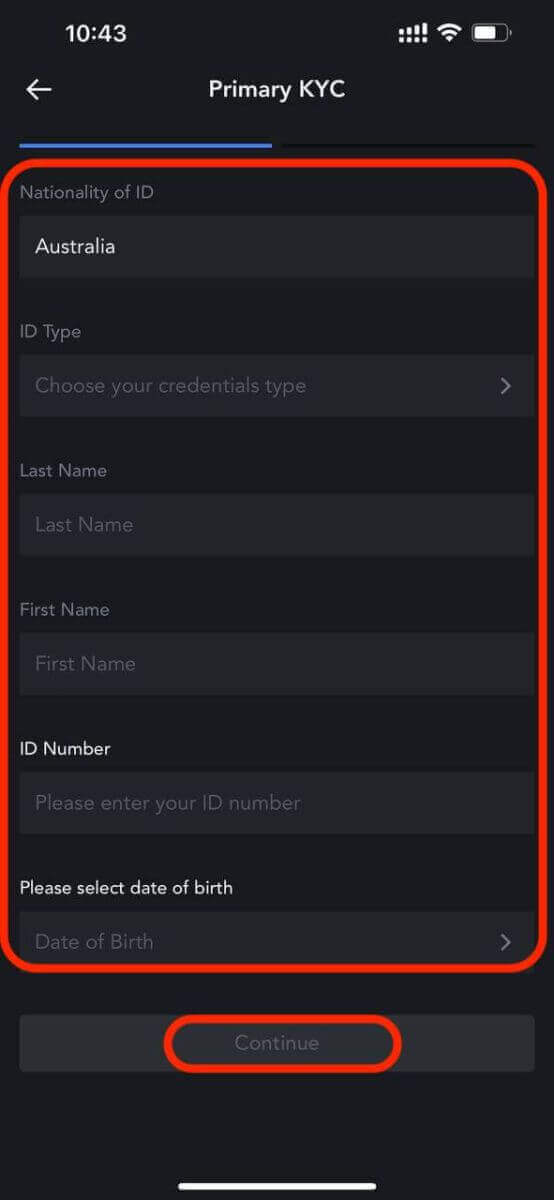
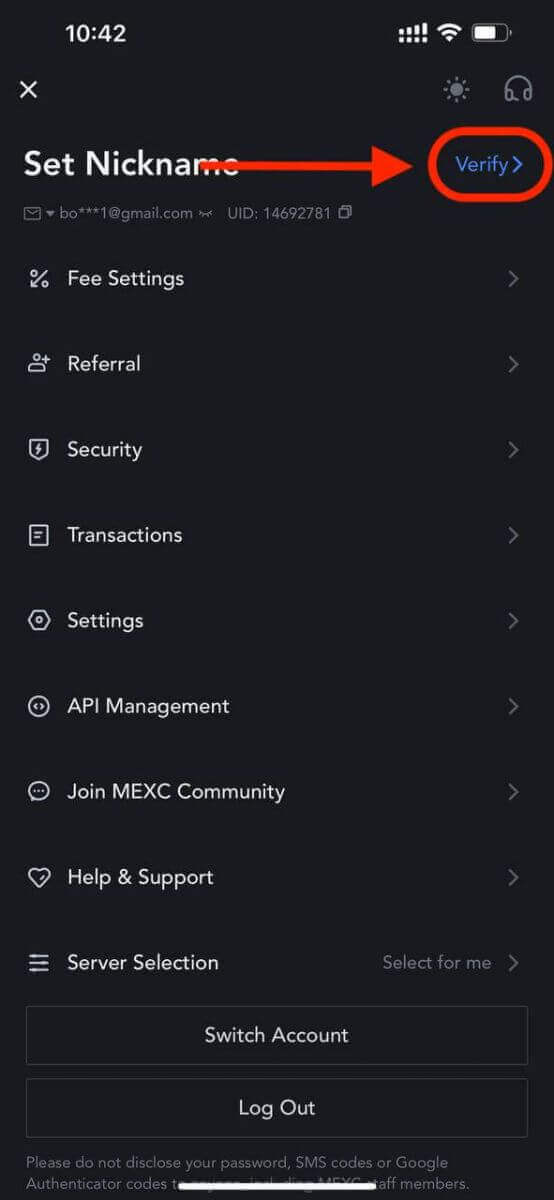
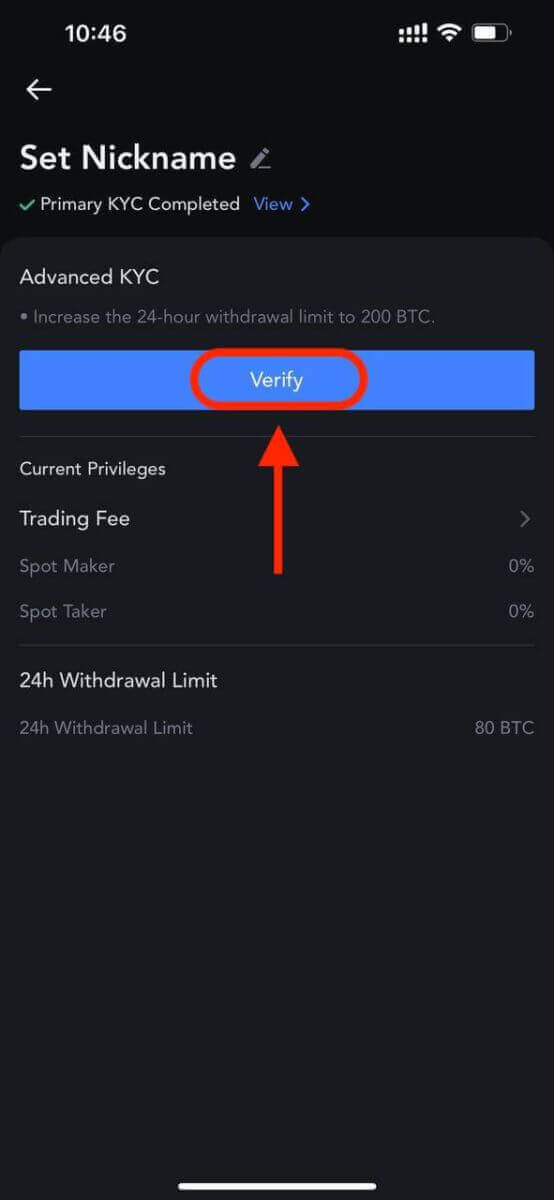
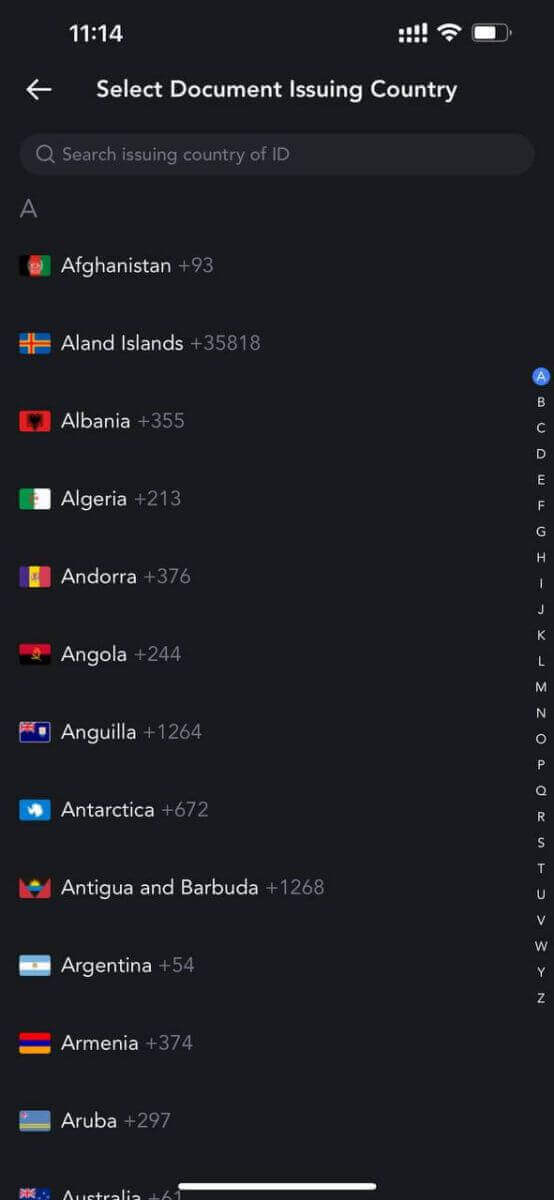
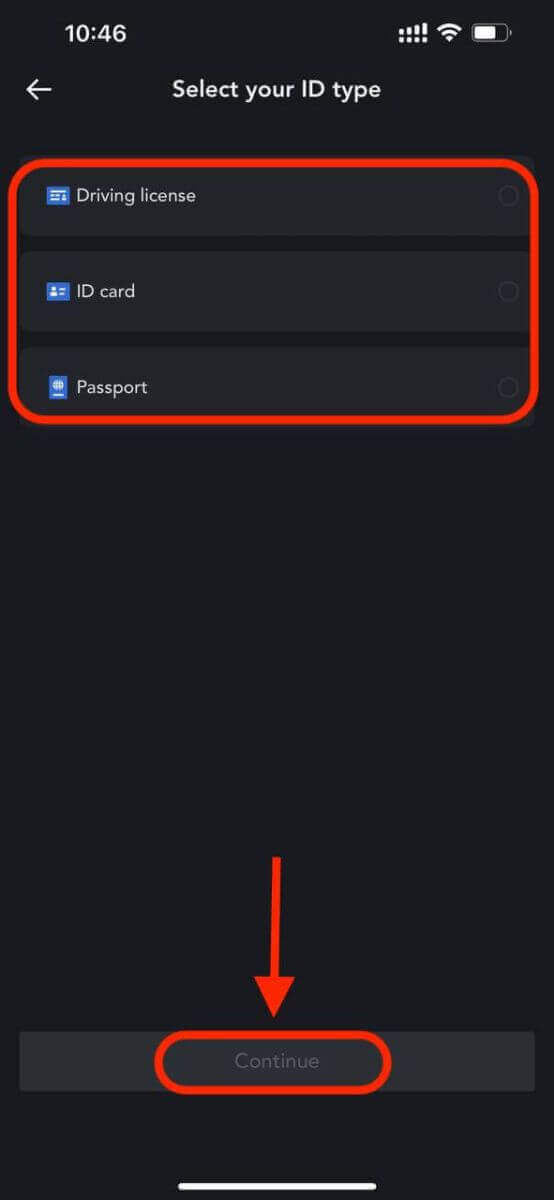
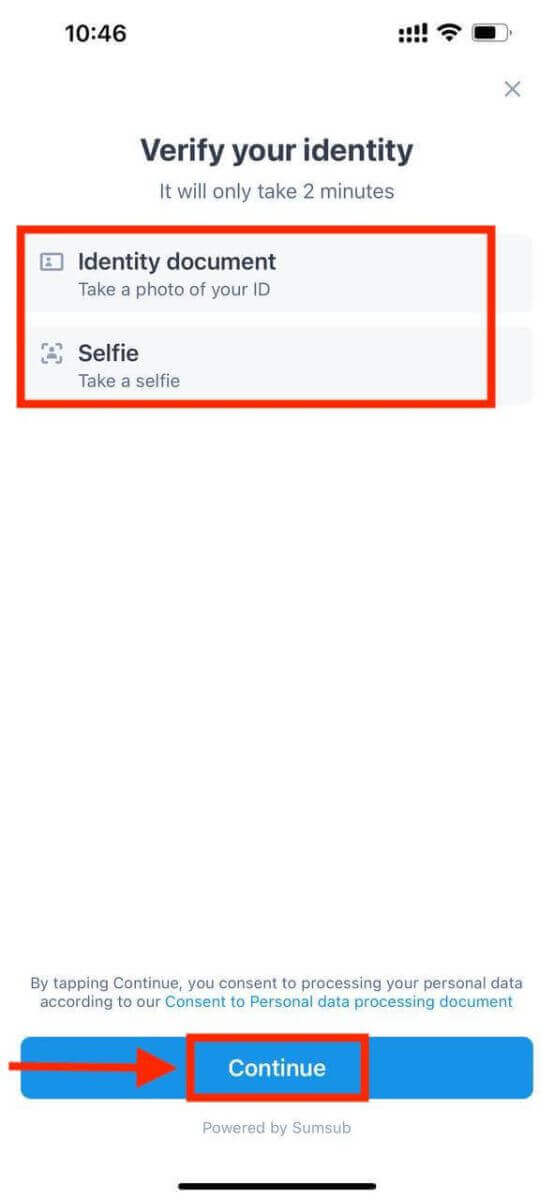
Sagedased vead täiustatud KYC-kinnitusprotsessis
- Ebaselgete, uduste või mittetäielike fotode tegemine võib põhjustada KYC täpsema kinnitamise ebaõnnestumise. Näotuvastuse teostamisel eemaldage müts (kui see on olemas) ja vaadake otse kaamera poole.
- Advanced KYC on ühendatud kolmanda osapoole avaliku turvalisuse andmebaasiga ja süsteem viib läbi automaatse kontrolli, mida ei saa käsitsi tühistada. Kui teil on autentimist takistavad erilised asjaolud, näiteks elukoha või isikut tõendavate dokumentide muudatused, võtke nõu saamiseks ühendust veebipõhise klienditeenindusega.
- Iga konto saab täiustatud KYC-d teha ainult kuni kolm korda päevas. Palun veenduge üleslaaditud teabe täielikkuses ja täpsuses.
- Kui rakendusele kaameralube ei anta, ei saa te oma isikut tõendavast dokumendist pilte teha ega näotuvastust teha.
Kui kaua MEXC kinnitamise protsess aega võtab?
- Esmase KYC tulemus on saadaval 24 tunni pärast
- Täiustatud KYC tulemus on saadaval 48 tunni pärast.
KYC-i kontrollimise tähtsus MEXC-s
- KYC võib suurendada teie varade turvalisust.
- Erinevad KYC tasemed võivad avada erinevad kauplemisload ja finantstegevused.
- Täitke KYC, et suurendada raha ostmise ja väljavõtmise ühe tehingu limiiti.
- KYC täitmine võib teie tulevasi boonushüvesid suurendada.


